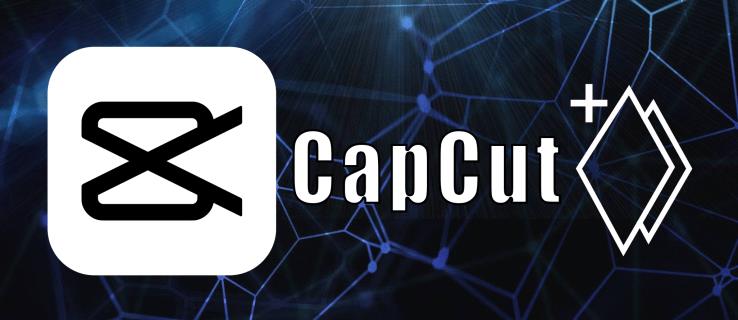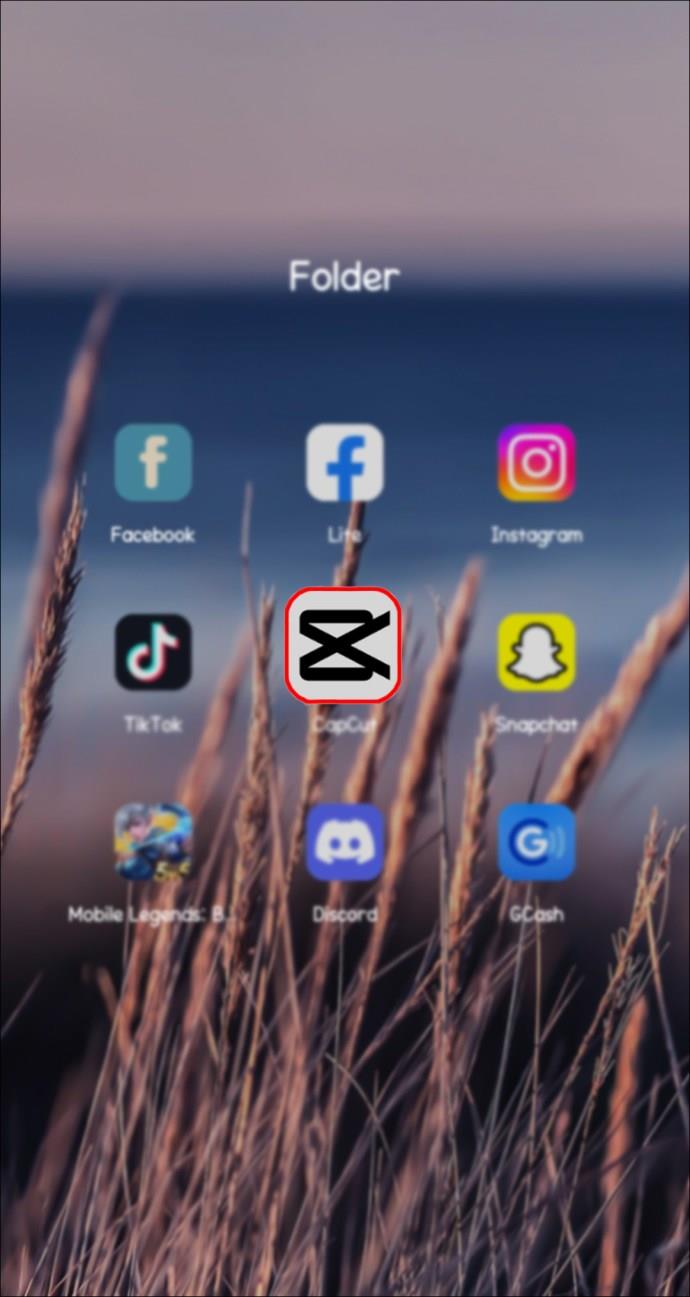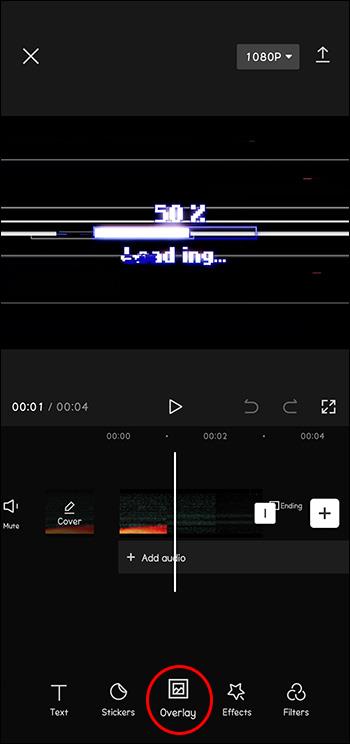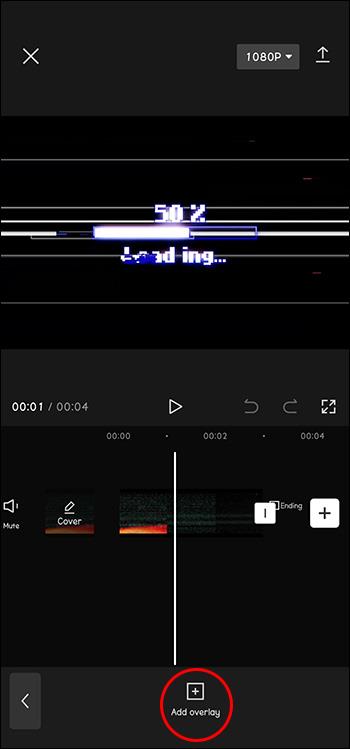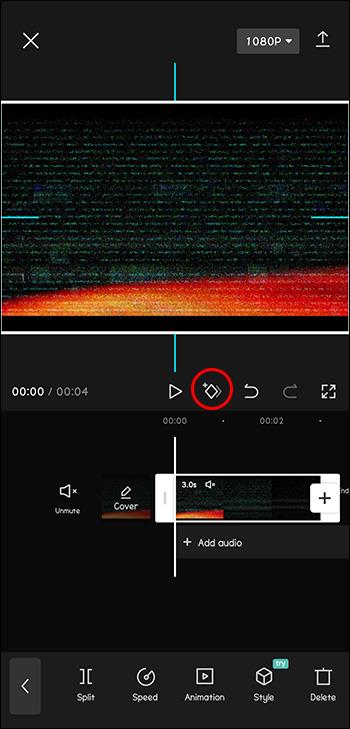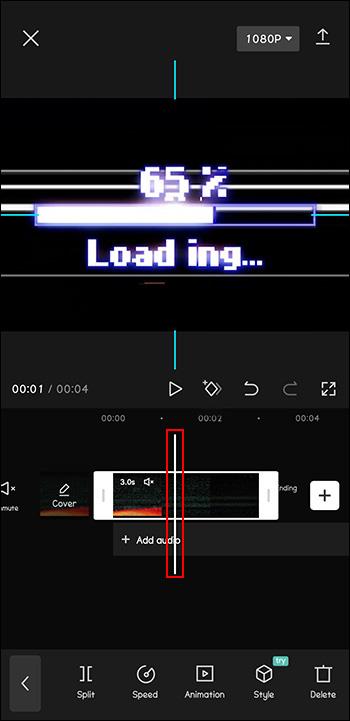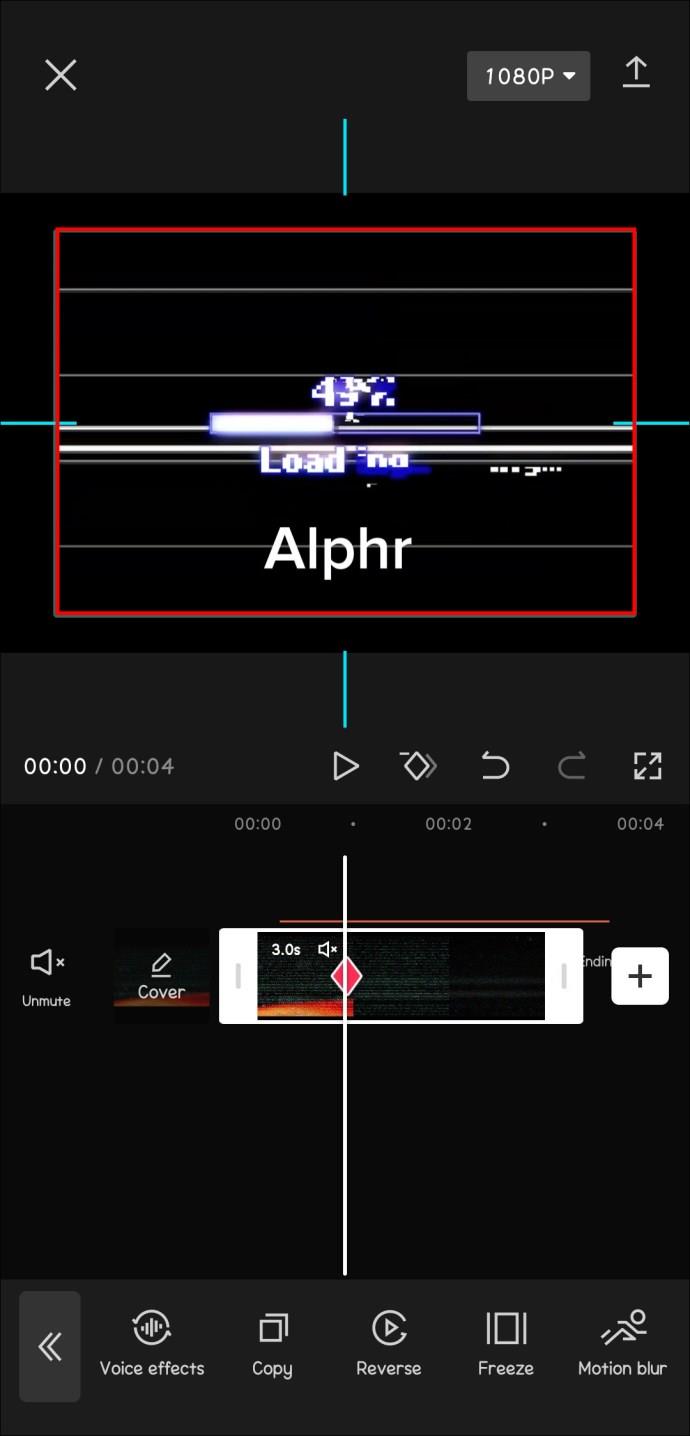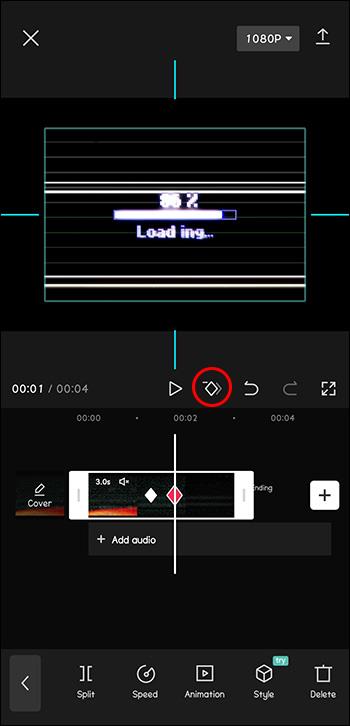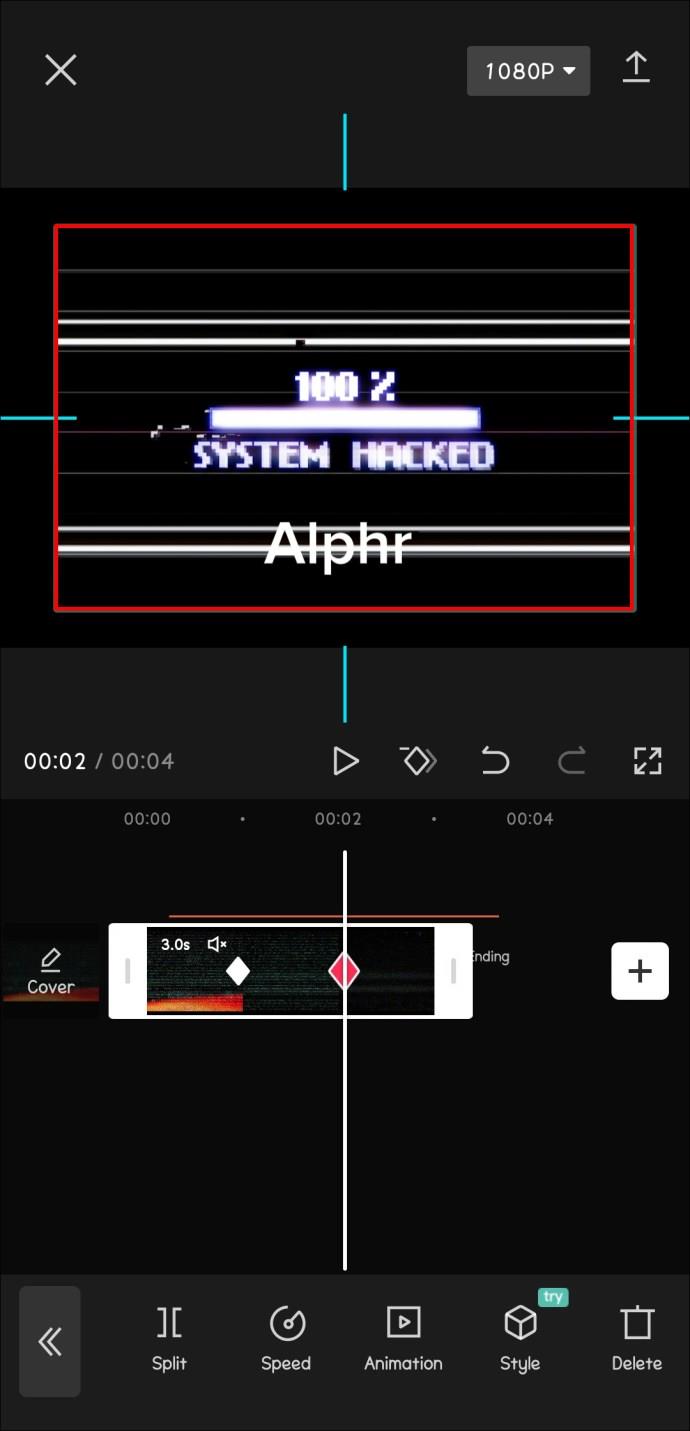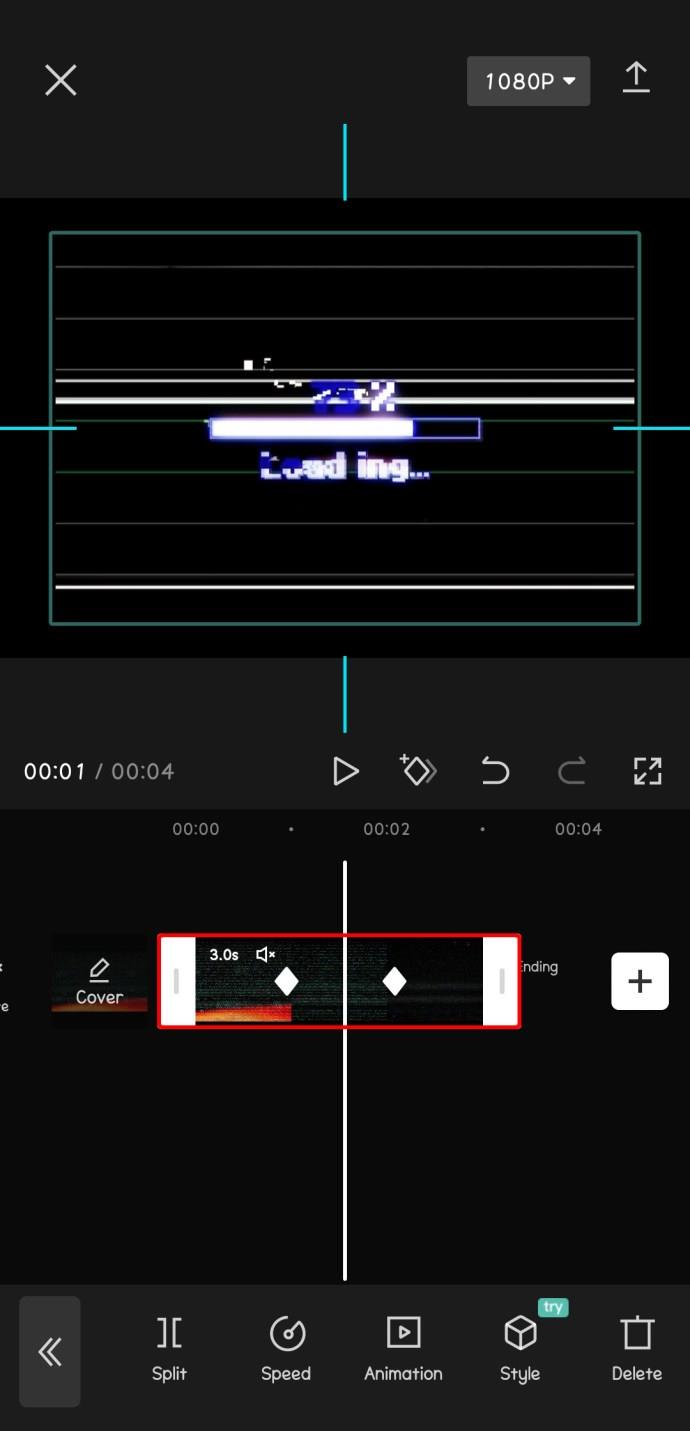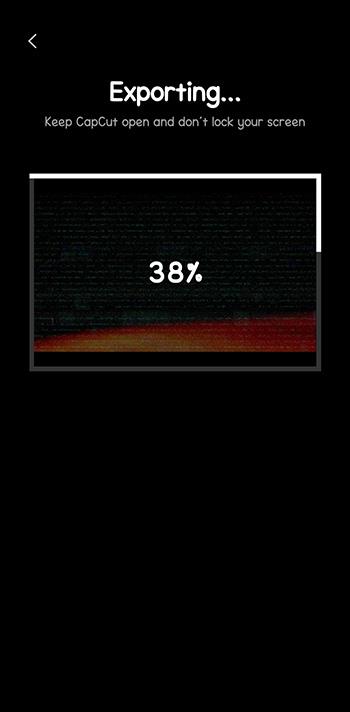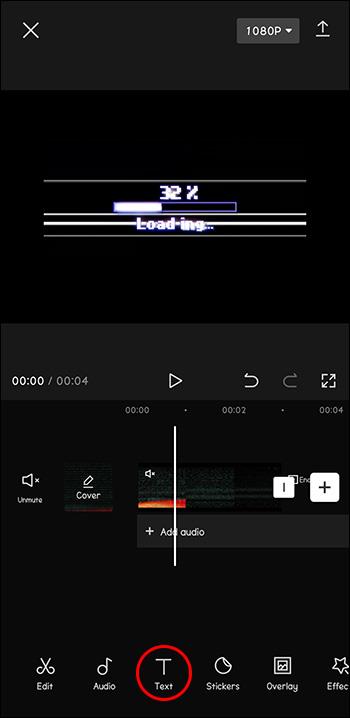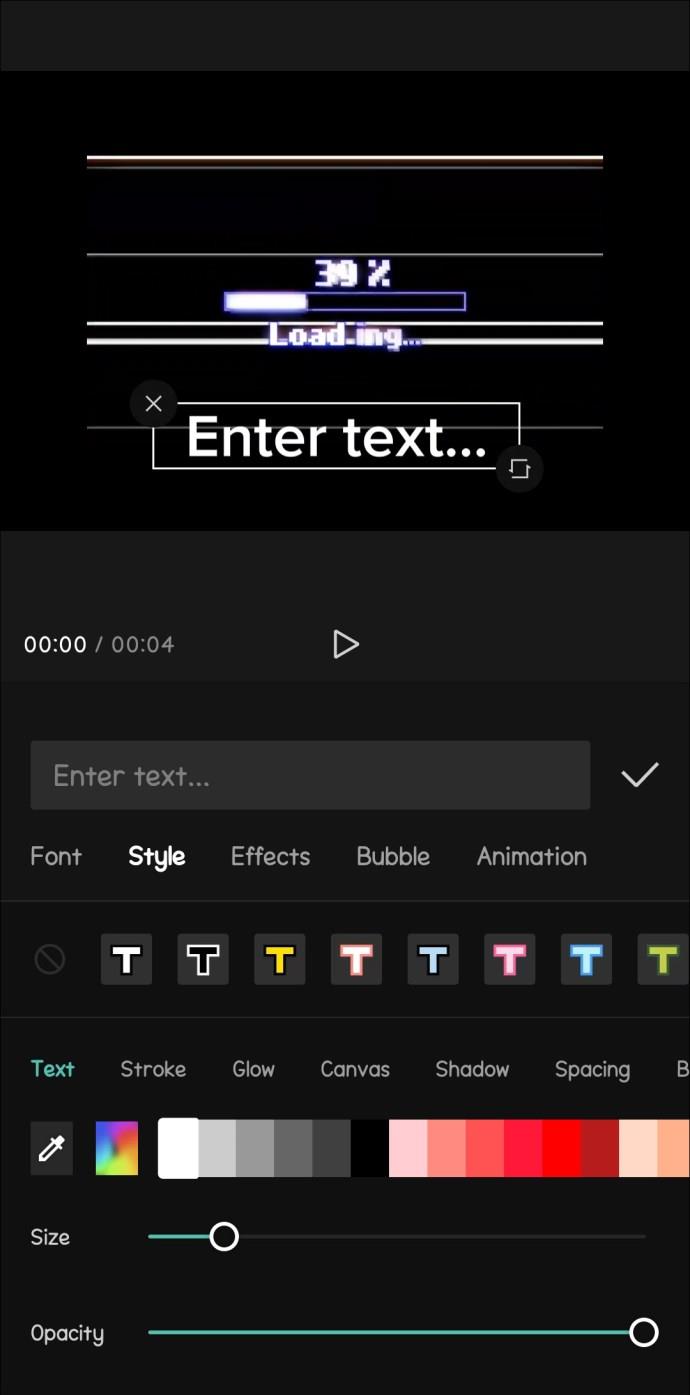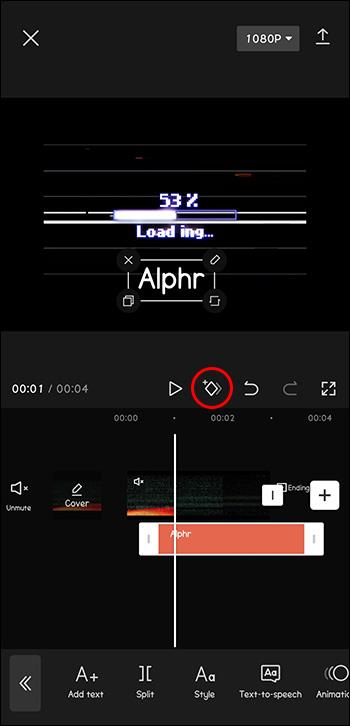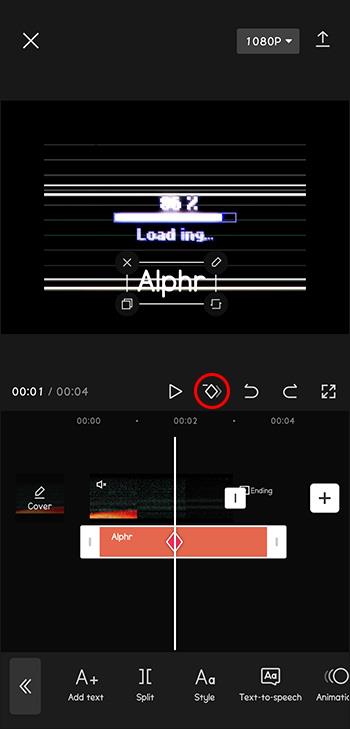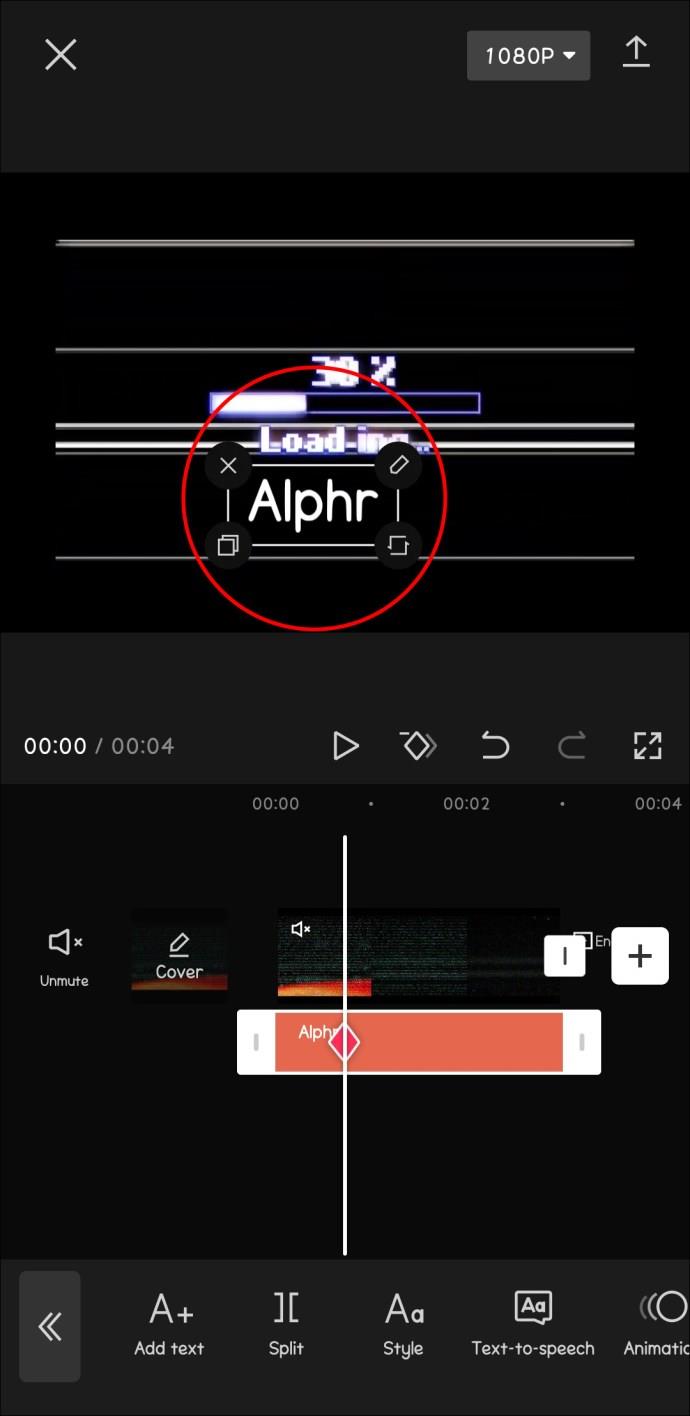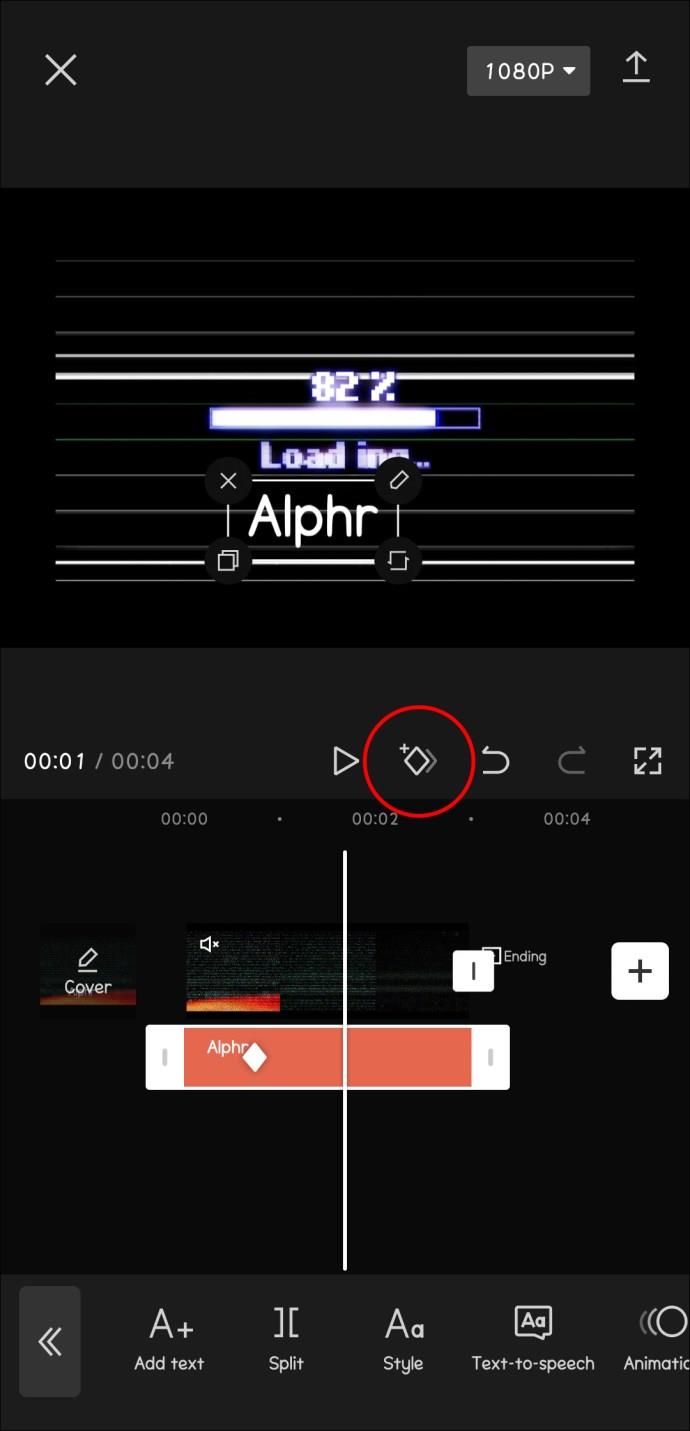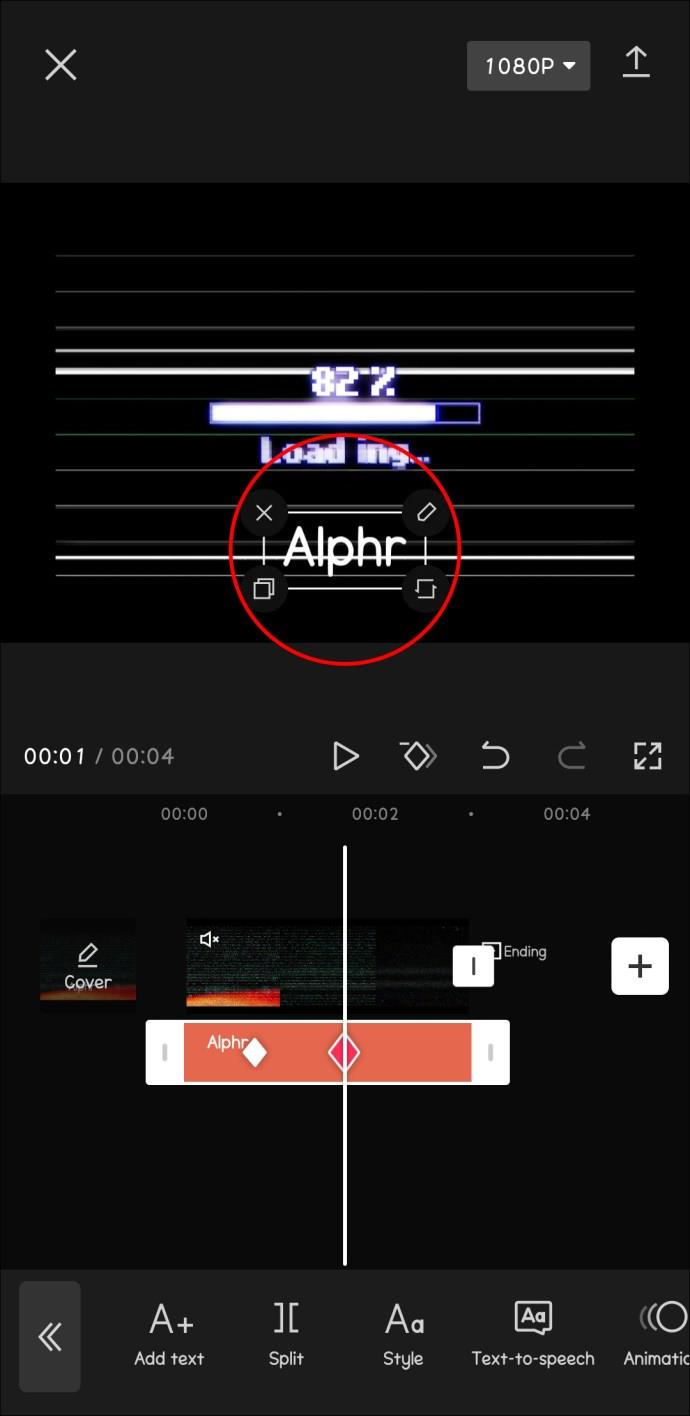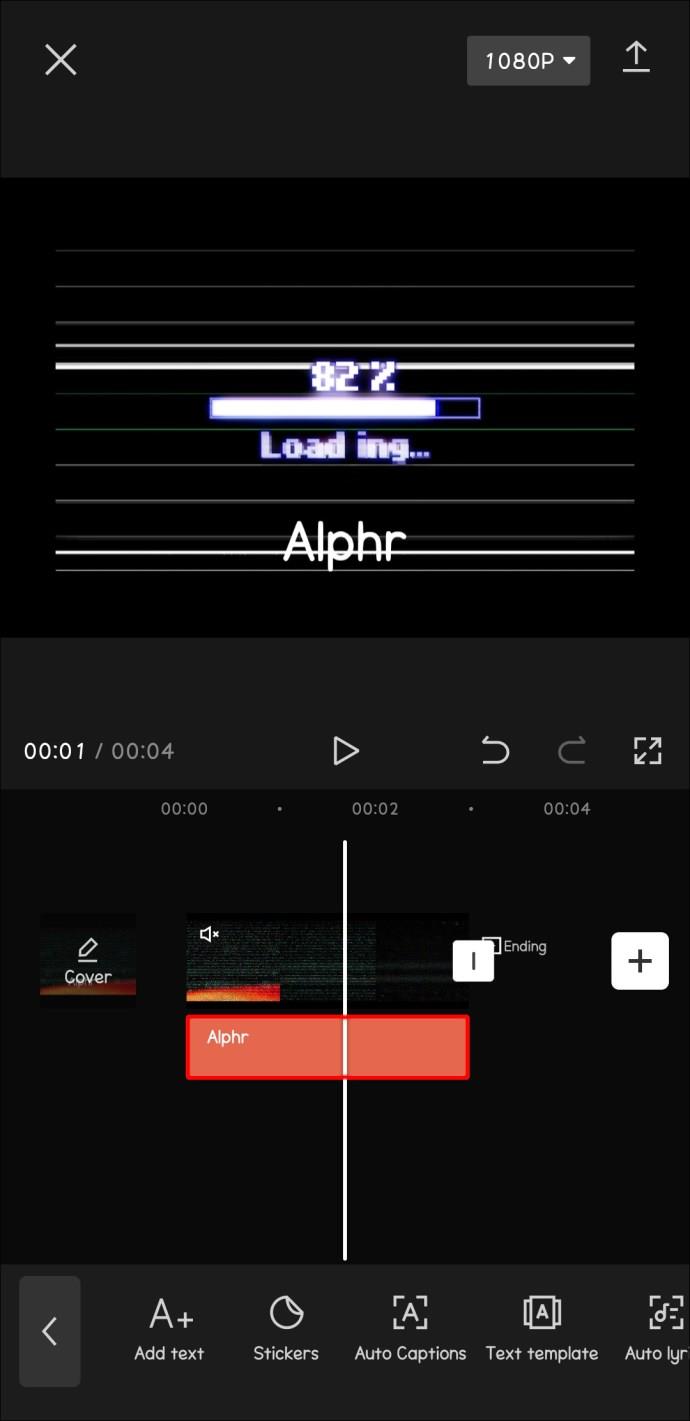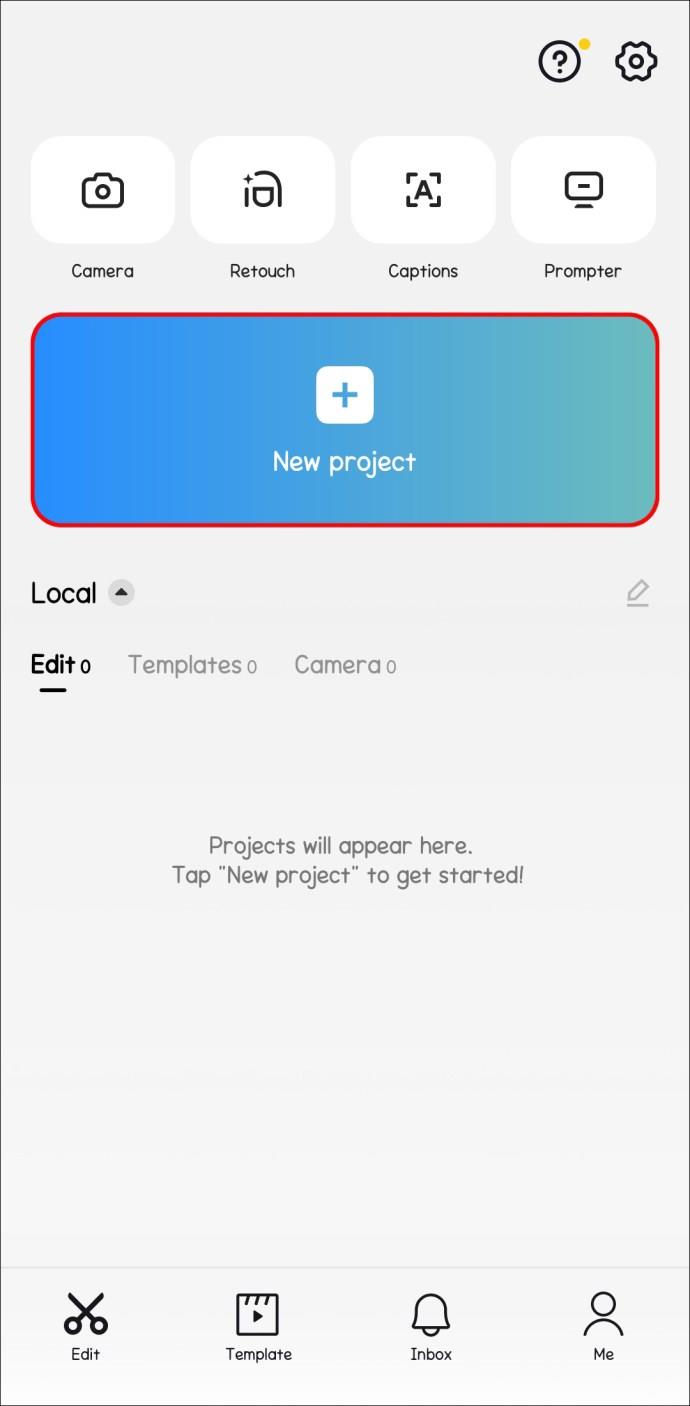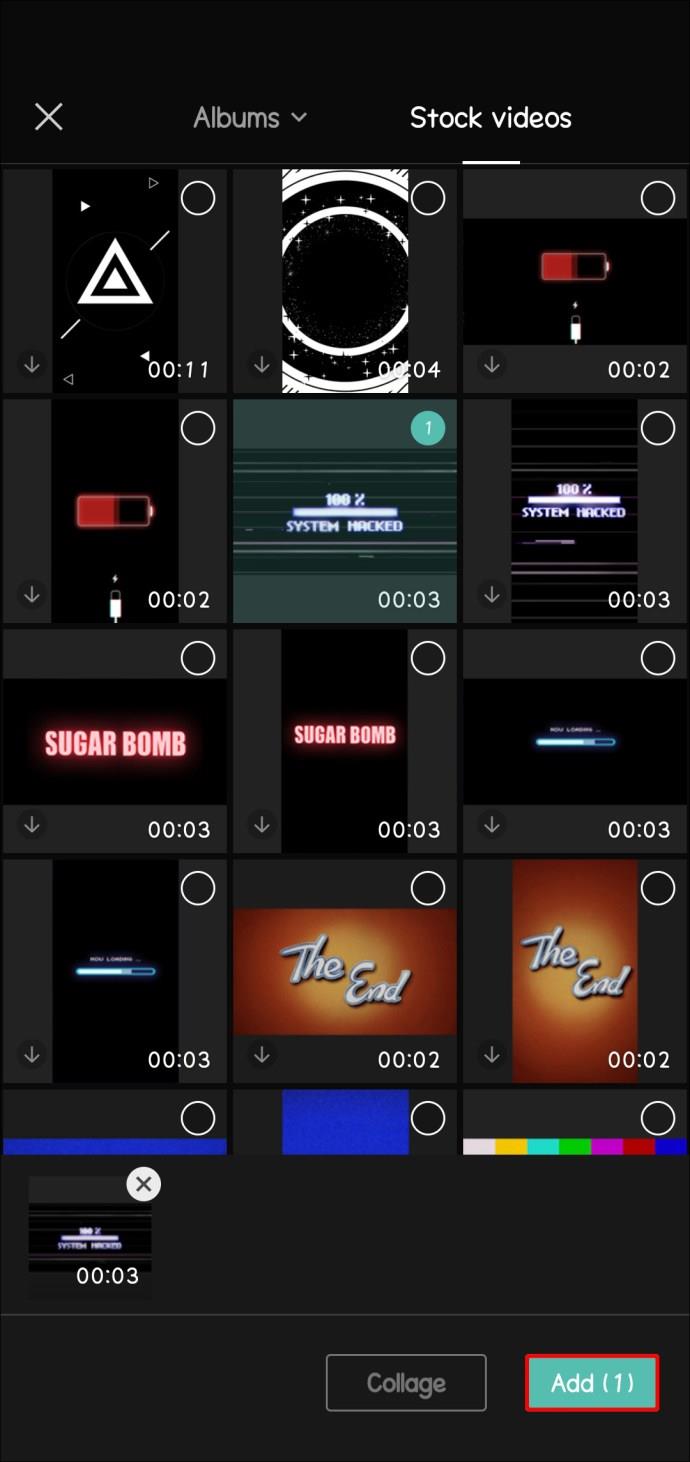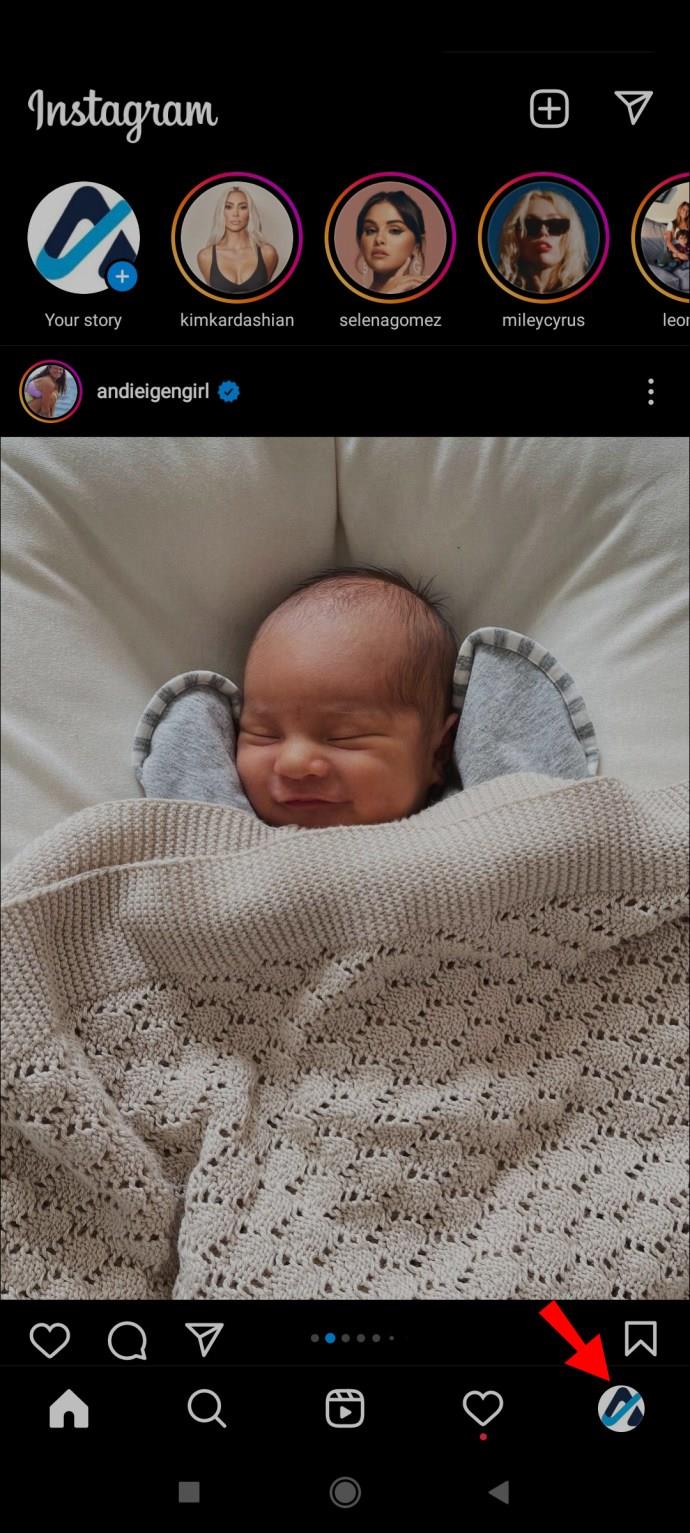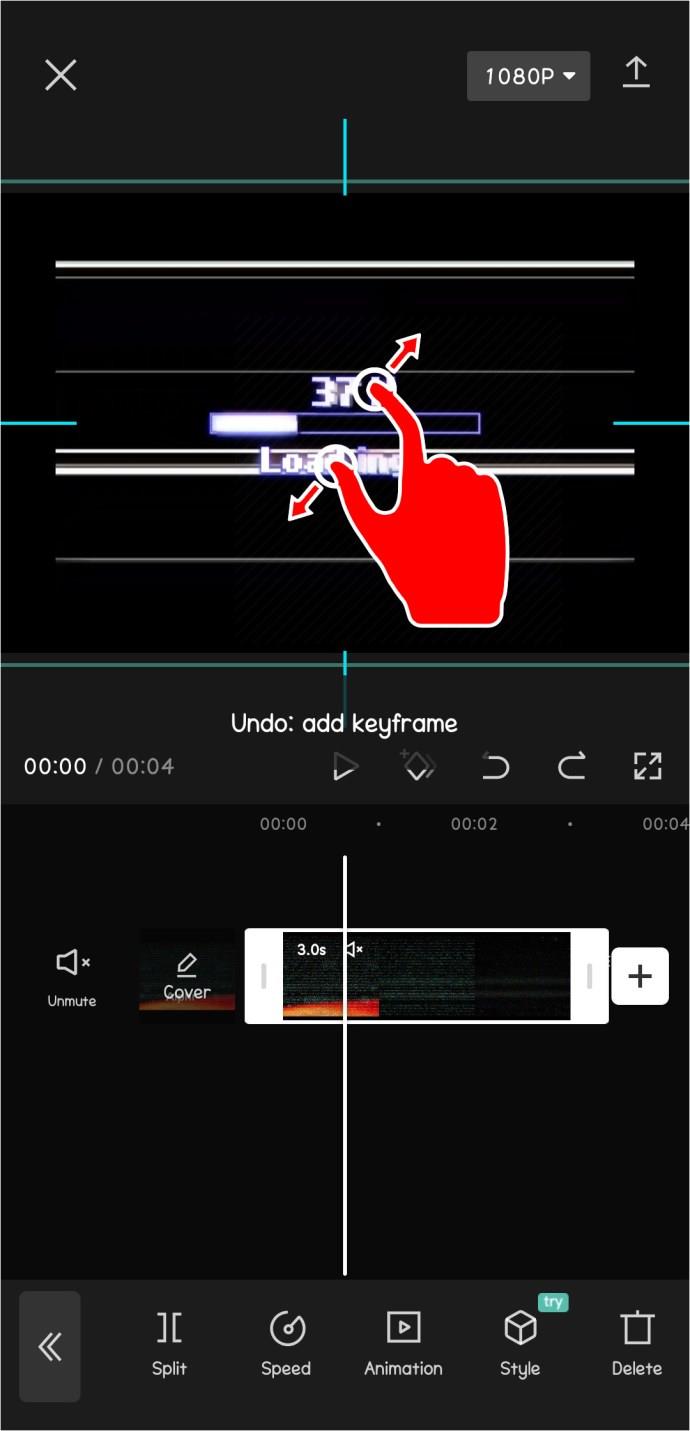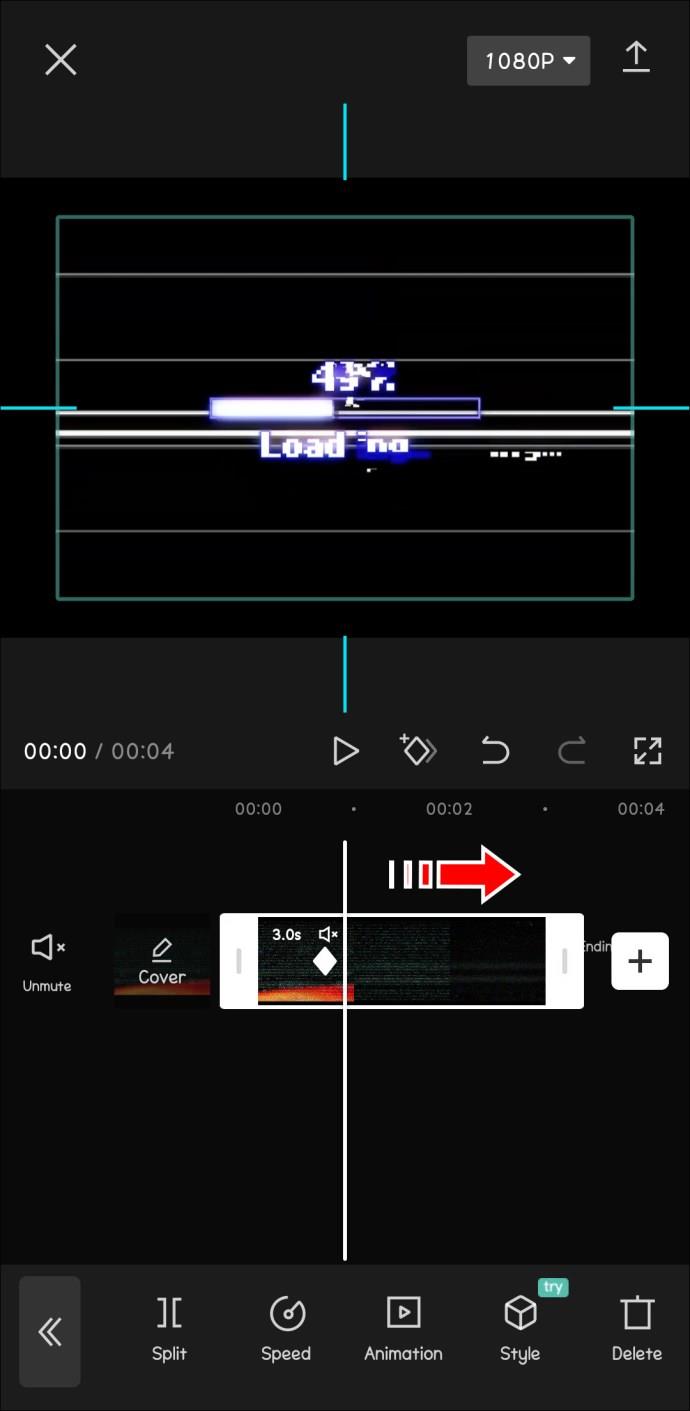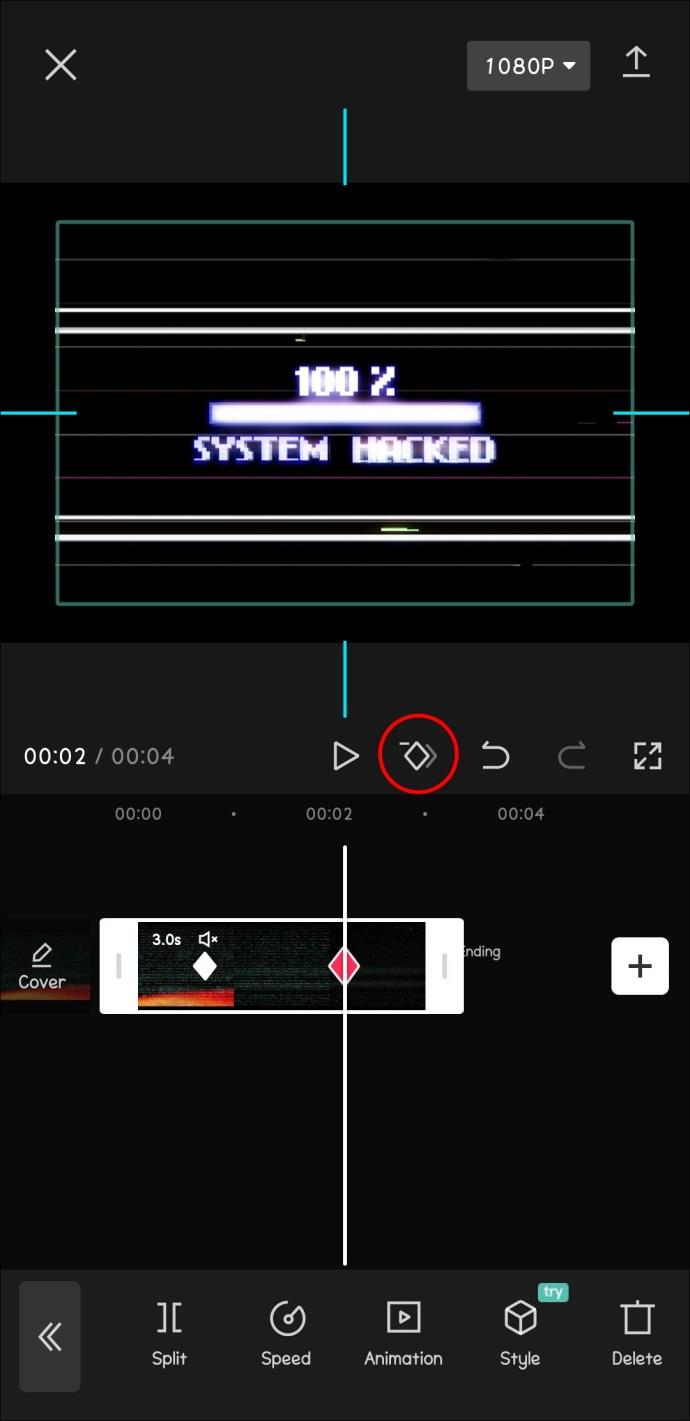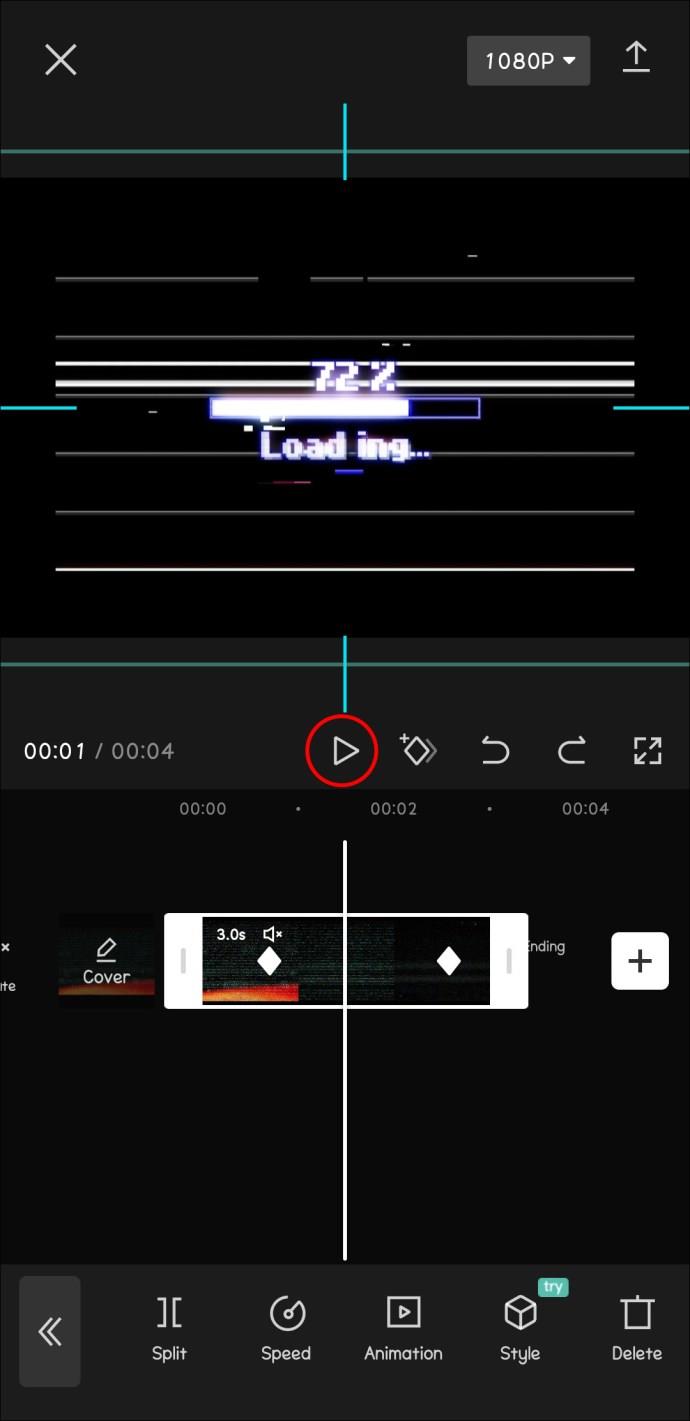Apparaatkoppelingen
Keyframes zijn een essentieel onderdeel van videobewerking, omdat u hiermee vloeiende animaties en overgangen tussen verschillende visuele effecten kunt maken. CapCut, een van de meest populaire apps voor videobewerking die er is, stelt gebruikers in staat keyframes aan hun projecten toe te voegen.
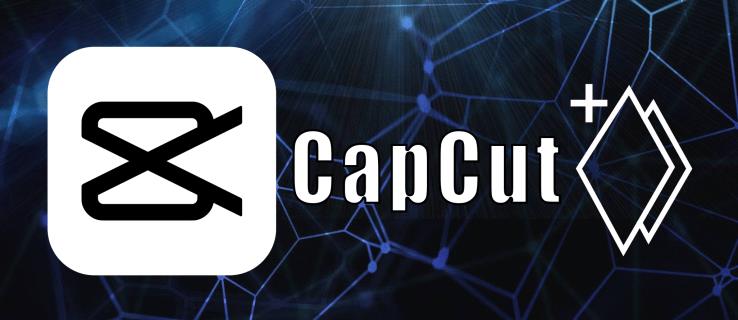
In deze zelfstudie bespreken we de verschillende manieren waarop u keyframes in CapCut kunt gebruiken.
Sleutelframes gebruiken
Keyframes op CapCut zijn krachtige en veelzijdige bewerkingsfuncties waarmee gebruikers vloeiende, aangepaste animaties en effecten in hun video's kunnen maken. Als een essentieel onderdeel van het uitgebreide videobewerkingsplatform van CapCut, bieden keyframes meer controle over de timing, beweging en esthetische transformaties gedurende de hele duur van een clip.
In wezen dienen sleutelframes als ankerpunten binnen de tijdlijn van een video die specifieke wijzigingen in parameters dicteren, zoals positie, schaal, rotatie en dekking. Door deze attributen in bepaalde gevallen te definiëren, kunnen gebruikers naadloze overgangen tussen de hoofdframes creëren, aangezien CapCut automatisch de tussenliggende frames genereert, wat resulteert in ingewikkelde visuele effecten en animaties.
Laten we eens kijken naar vier verschillende manieren waarop u keyframes op CapCut kunt gebruiken.
Inzoomen op een video
Het verbeteren van uw video's met behulp van het zoomeffect kan een dramatische en meeslepende visuele ervaring creëren. Met CapCut kunt u keyframes gebruiken om in te zoomen op specifieke momenten in uw video.
Hier is een stapsgewijze handleiding.
Stap 1: Installeer en open CapCut
Download en installeer eerst CapCut vanuit de App Store of Google Play Store als je dat nog niet hebt gedaan. Open na de installatie de app en geef de nodige machtigingen voor toegang tot uw media.
Stap 2: maak een nieuw project aan
Tik na het starten van CapCut op de knop "Nieuw project" om een nieuw videoproject te starten. Selecteer de clip waaraan je het zoomeffect wilt toevoegen in je galerij en tik vervolgens op 'Toevoegen'.
Stap 3: plaats de afspeelkop
Plaats de afspeelkop, de verticale lijn die op de tijdlijn verschijnt, op het specifieke moment in uw video waarop u het zoomeffect wilt starten. Dit doe je door de afspeelkop naar links of rechts te slepen.
Stap 4: Sleutelframes toevoegen
Tik op de videoclip op de tijdlijn om de bewerkingsopties weer te geven. Blader vanaf daar naar rechts, selecteer 'Animatie' en kies 'Keyframe'. Er wordt automatisch een keyframe toegevoegd op de huidige positie van de afspeelkop.
Stap 5: stel het initiële zoomniveau in
Terwijl het hoofdframe is toegevoegd, knijpt u uw vingers samen op het videovoorbeeld om uw initiële zoomniveau in te stellen. Dit zoomniveau vertegenwoordigt het startpunt van het zoomeffect.
Stap 6: voeg een tweede keyframe toe
Verplaats de afspeelkop naar het punt waar u het zoomeffect wilt laten eindigen. Dit doe je door de afspeelkop te verslepen of door de video af te spelen en op het gewenste moment te pauzeren. Zodra de afspeelkop in de juiste positie staat, tikt u op het pictogram '+' om nog een keyframe toe te voegen.
Stap 7: stel het uiteindelijke zoomniveau in
Terwijl het tweede keyframe is toegevoegd, knijpt u uw vingers samen op het videovoorbeeld om het gewenste zoomniveau in te stellen. Dit is het laatste punt van het zoomeffect. De keyframes creëren nu een soepel zoomeffect tussen deze twee posities.
Stap 8: Bekijk een voorbeeld van het zoomeffect
Speel uw video af om een voorbeeld van het zoomeffect te bekijken. Als het resultaat niet is zoals bedoeld, tikt u op de hoofdframes en wijzigt u de zoomniveaus indien nodig.
Stap 9: Exporteer en bewaar de video
Als u tevreden bent met het zoomeffect, tikt u op de knop 'Exporteren' in de rechterbovenhoek van het scherm. Kies de gewenste resolutie voor uw video en tik vervolgens nogmaals op "Exporteren". CapCut zal uw video weergeven met het toegevoegde zoomeffect en deze opslaan in uw galerij.
Objecten animeren
Met CapCut kunt u keyframes gebruiken om de positie, schaal en rotatie van objecten in uw video te animeren. Dit kan handig zijn voor het creëren van dynamische effecten en het toevoegen van diepte aan uw project.
Hier is een stapsgewijze handleiding voor het animeren van objecten met keyframes in CapCut:
- Open CapCut en maak een nieuw project en importeer vervolgens de videoclip die u wilt bewerken.
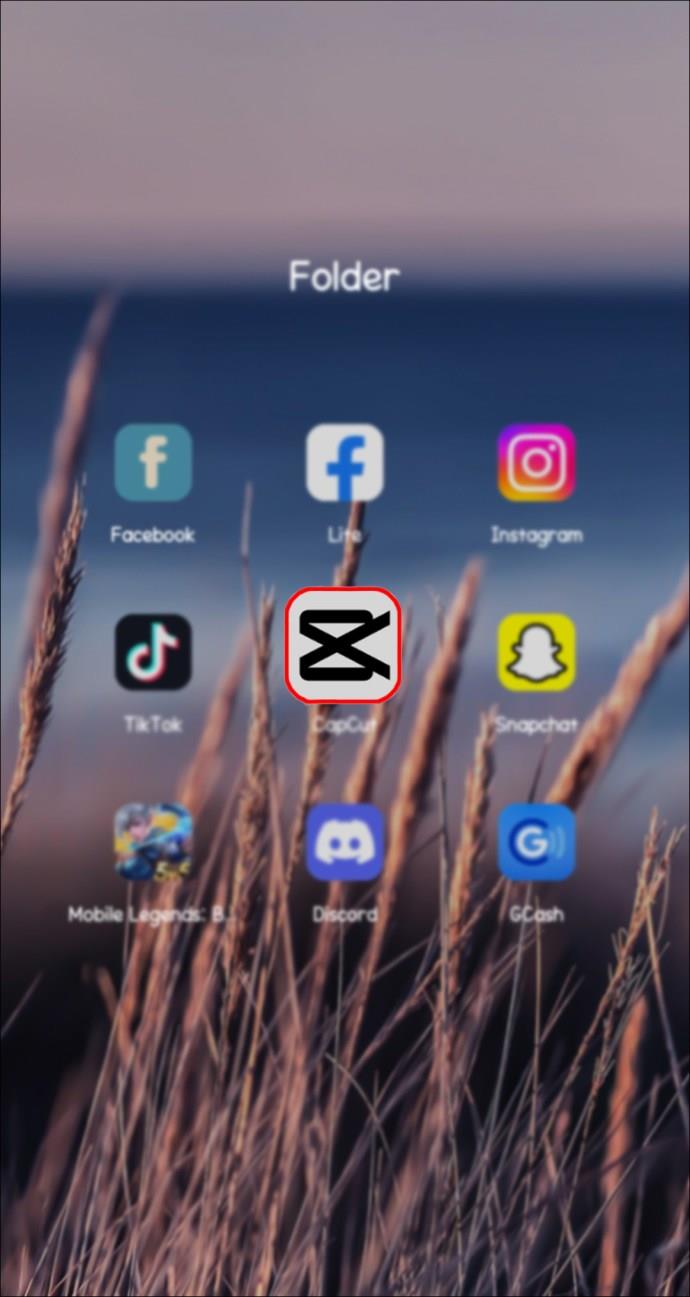
- Selecteer de videoclip op de tijdlijn en tik op de optie "Overlay".
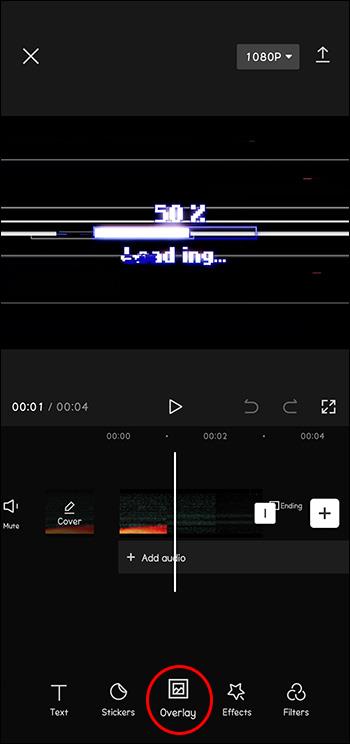
- Voeg het object (afbeelding, sticker of vorm) toe dat u wilt animeren door op het pictogram "+" te tikken en het specifieke element te selecteren.
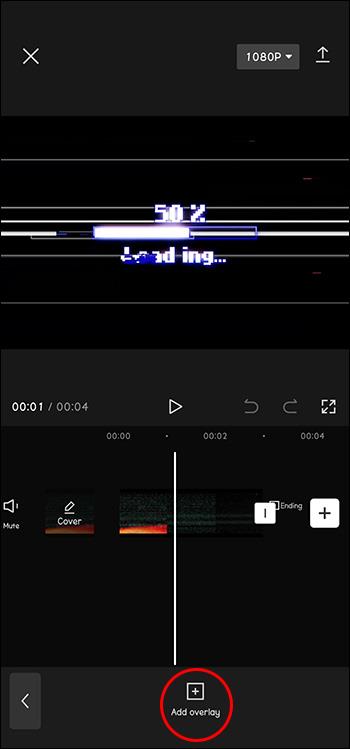
- Tik op uw toegevoegde object en tik vervolgens op de knop "Keyframe", die lijkt op een klein diamantpictogram.
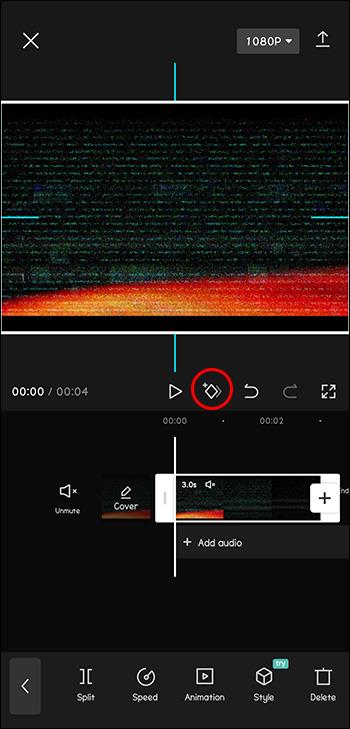
- Verplaats de afspeelkop van de tijdlijn naar het punt waar u de animatie wilt starten en tik op de knop "Toevoegen" om een nieuw hoofdframe te maken.
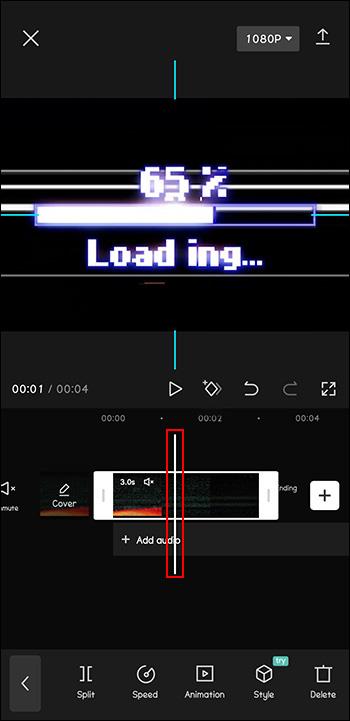
- Pas de positie, schaal en rotatie van het object aan om de beginstatus voor de animatie in te stellen.
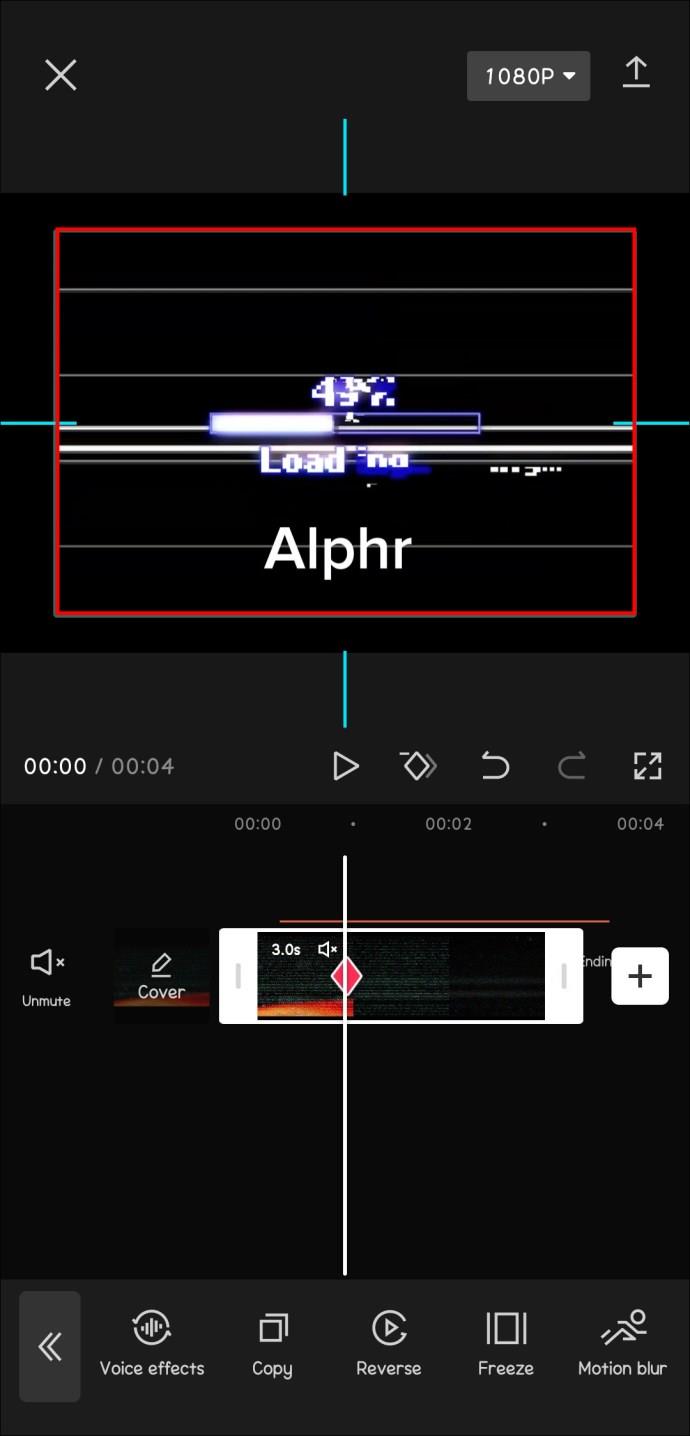
- Verplaats de afspeelkop naar het punt waar u de animatie wilt laten eindigen en tik vervolgens nogmaals op de knop "Toevoegen" om nog een keyframe te maken.
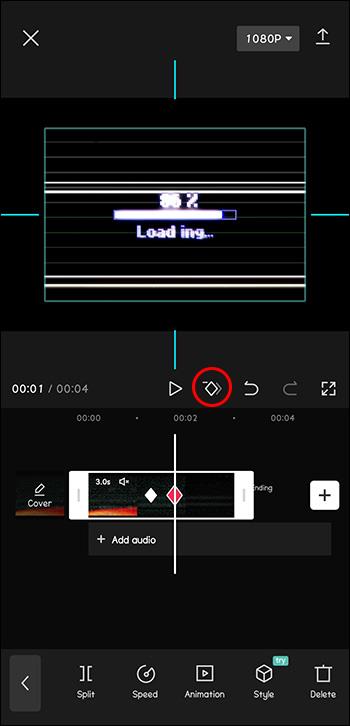
- Pas de positie, schaal en rotatie van het object aan om de uiteindelijke staat voor de animatie in te stellen.
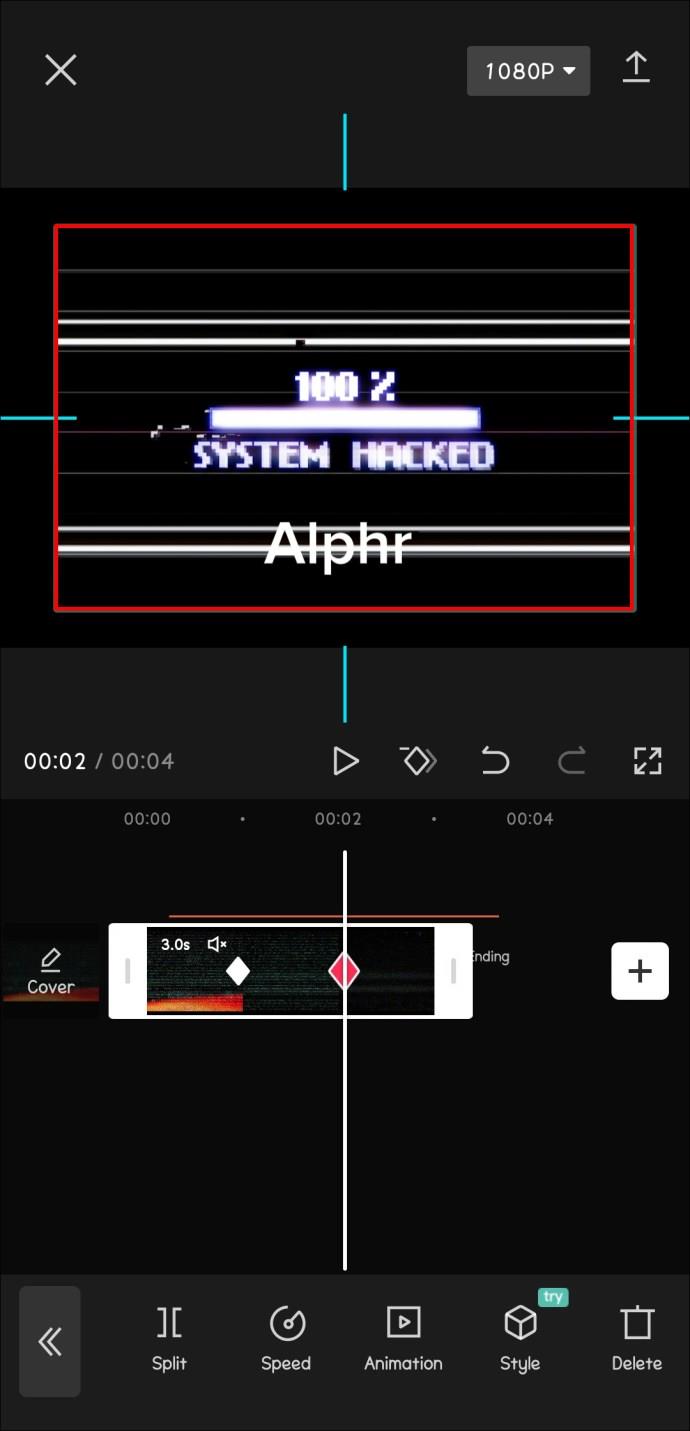
- Bekijk een voorbeeld van uw animatie door de tijdlijn te doorlopen en de nodige aanpassingen aan te brengen.
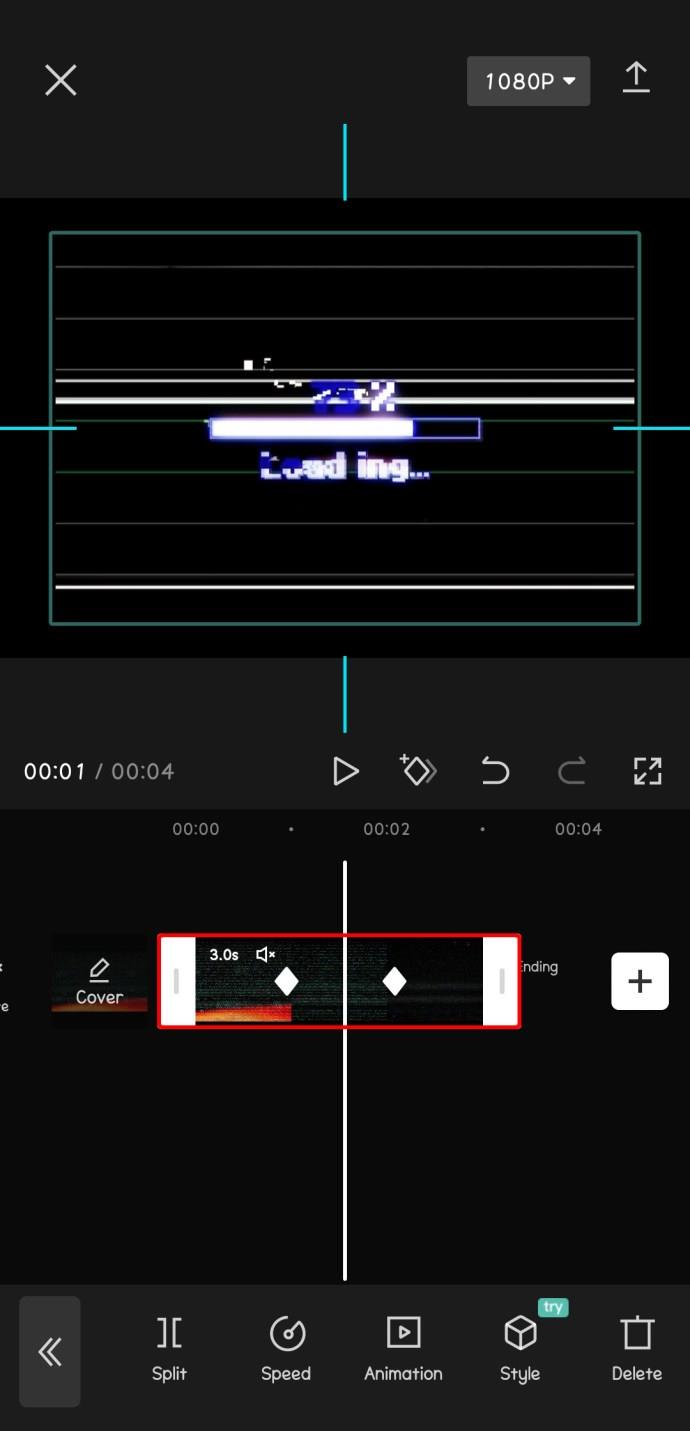
- Exporteer je video zodra je tevreden bent met het resultaat.
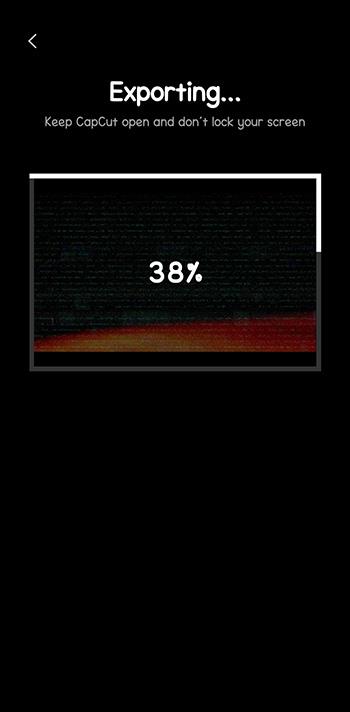
Tekstanimaties maken
U kunt ook keyframes in CapCut gebruiken om tekstanimaties voor uw videoproject te maken, waardoor uw bijschriften of titels leven en beweging krijgen.
Volg deze stappen om een tekstanimatie te maken met keyframes:
- Open CapCut, maak een nieuw project en importeer de videoclip die u wilt wijzigen.
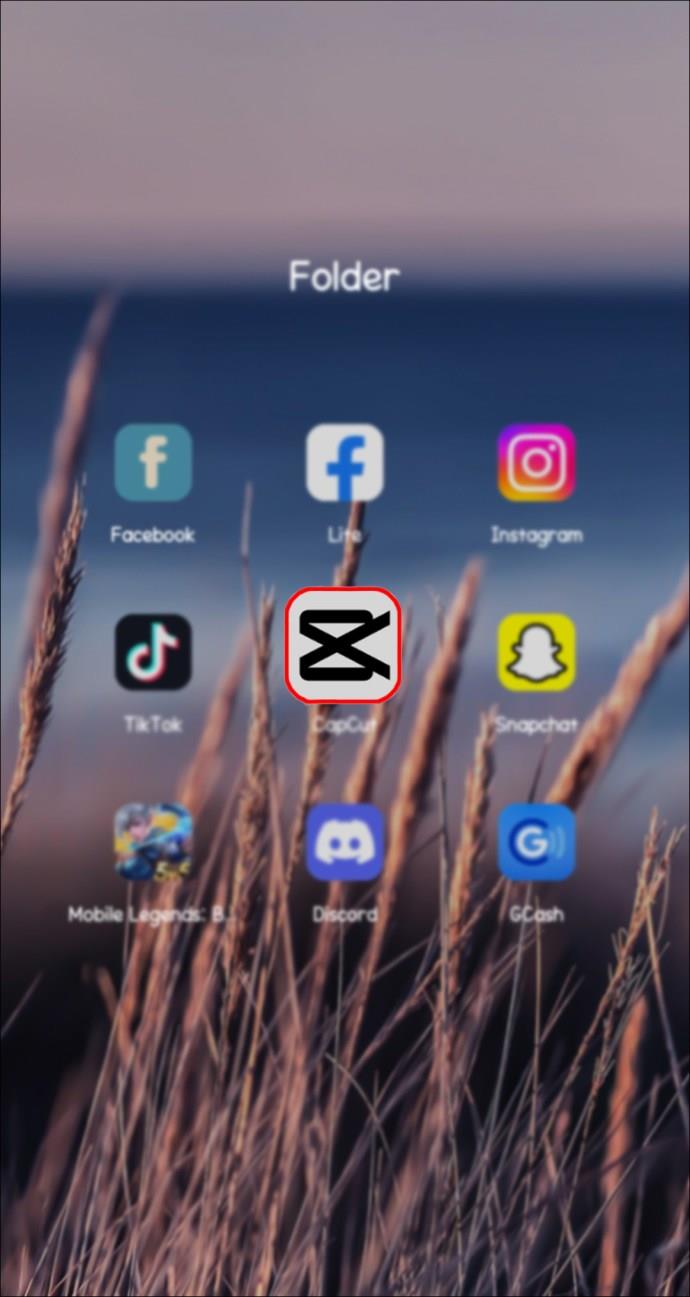
- Tik op de videoclip op de tijdlijn en selecteer de optie "Tekst" om een tekstoverlay toe te voegen.
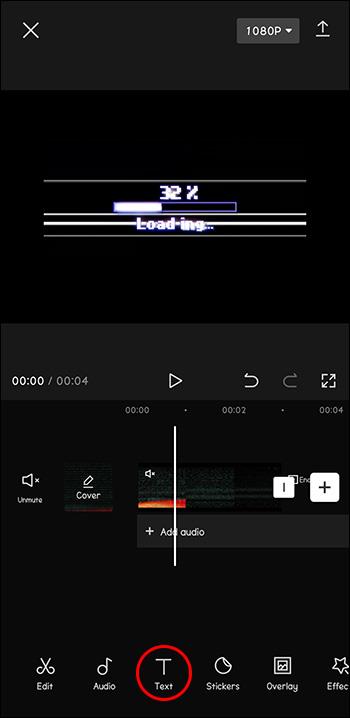
- Voer de gewenste tekst in, kies een lettertype en pas de tekstgrootte en positie dienovereenkomstig aan.
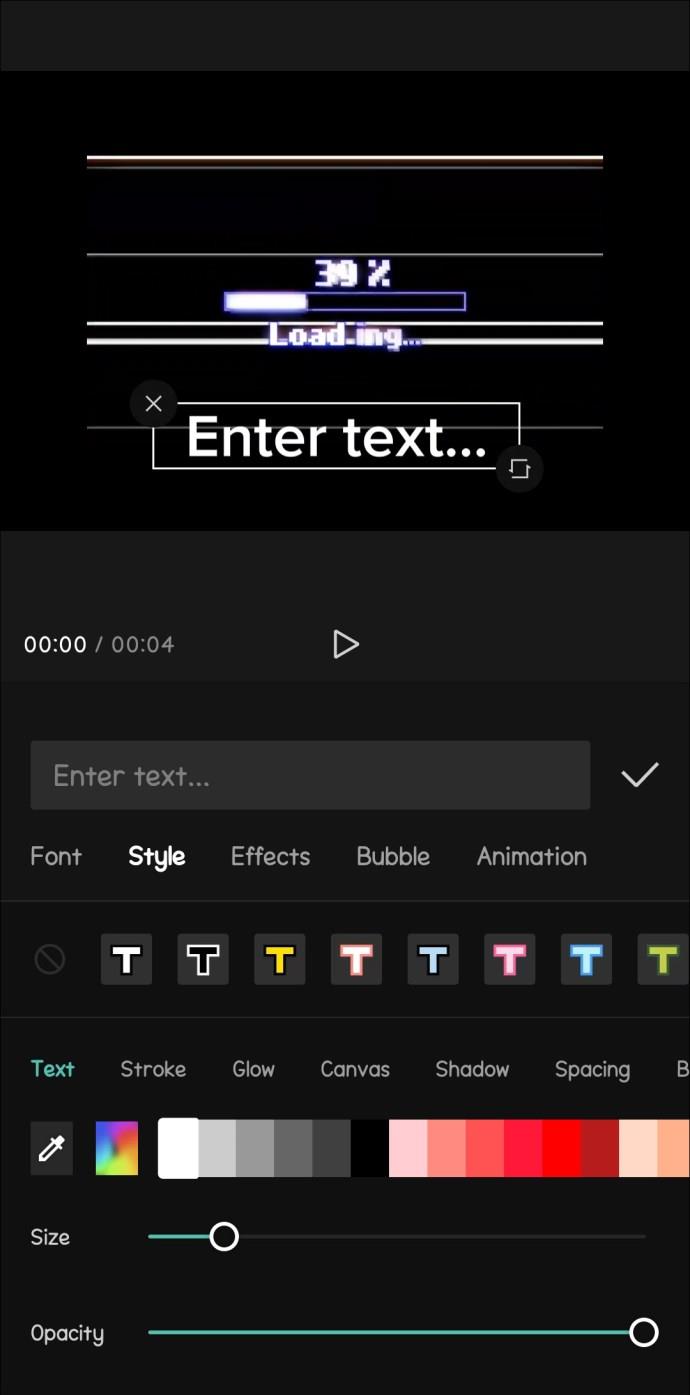
- Tik op uw tekstvak en tik vervolgens op de knop "Keyframe" (het kleine diamantpictogram).
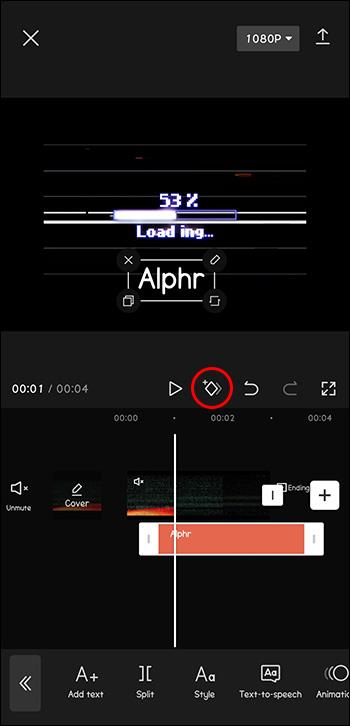
- Verplaats de afspeelkop van de tijdlijn naar het punt waar u de tekstanimatie wilt laten beginnen en tik op de knop "Toevoegen" om een nieuw hoofdframe te maken.
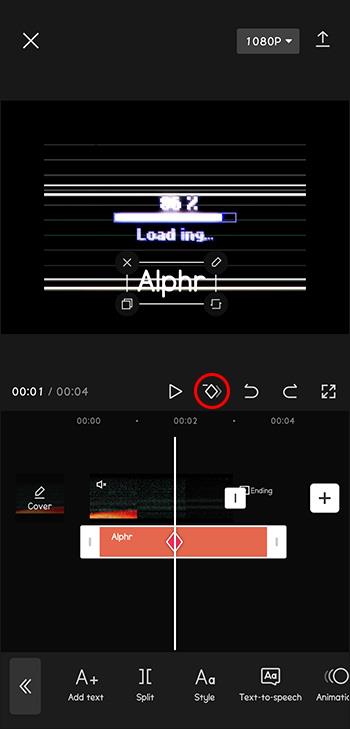
- Stel de beginpositie, schaal en rotatie van de tekst in om de animatie te starten.
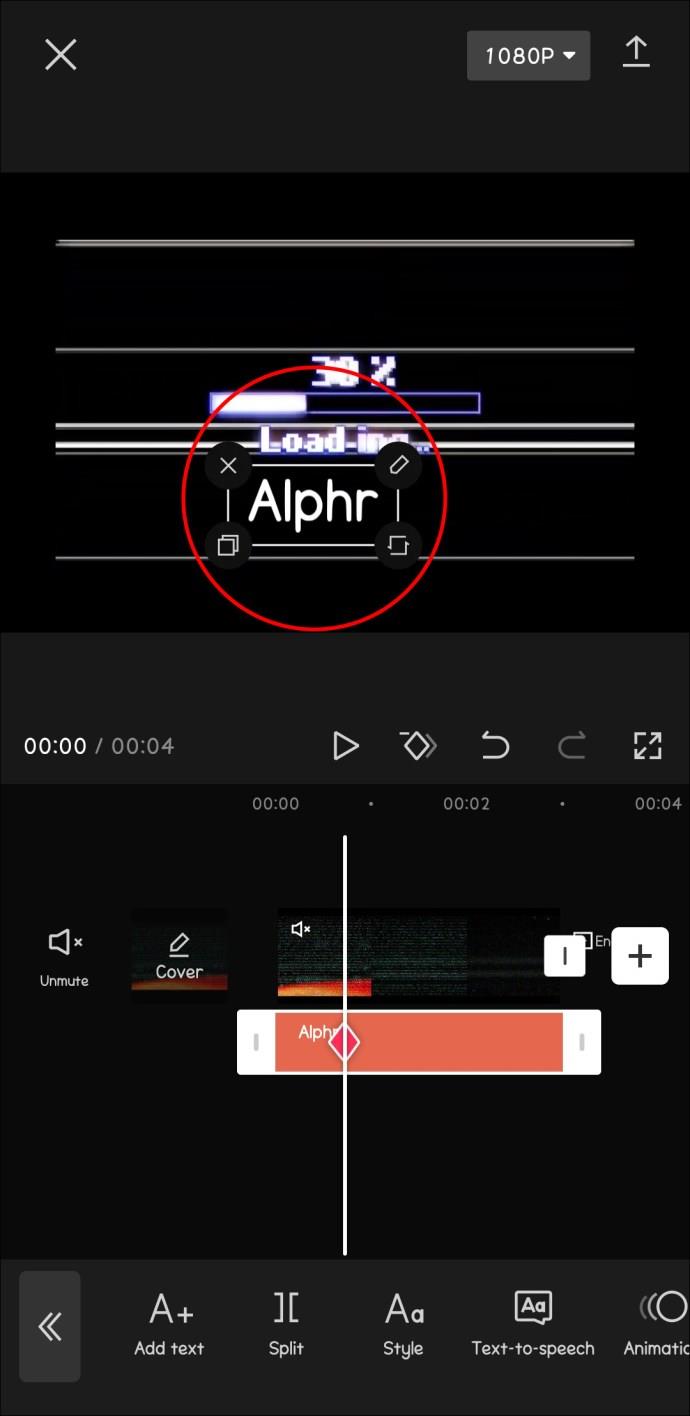
- Verplaats de afspeelkop naar waar u de tekstanimatie wilt laten eindigen en tik vervolgens nogmaals op de knop "Toevoegen" om het tweede keyframe te maken.
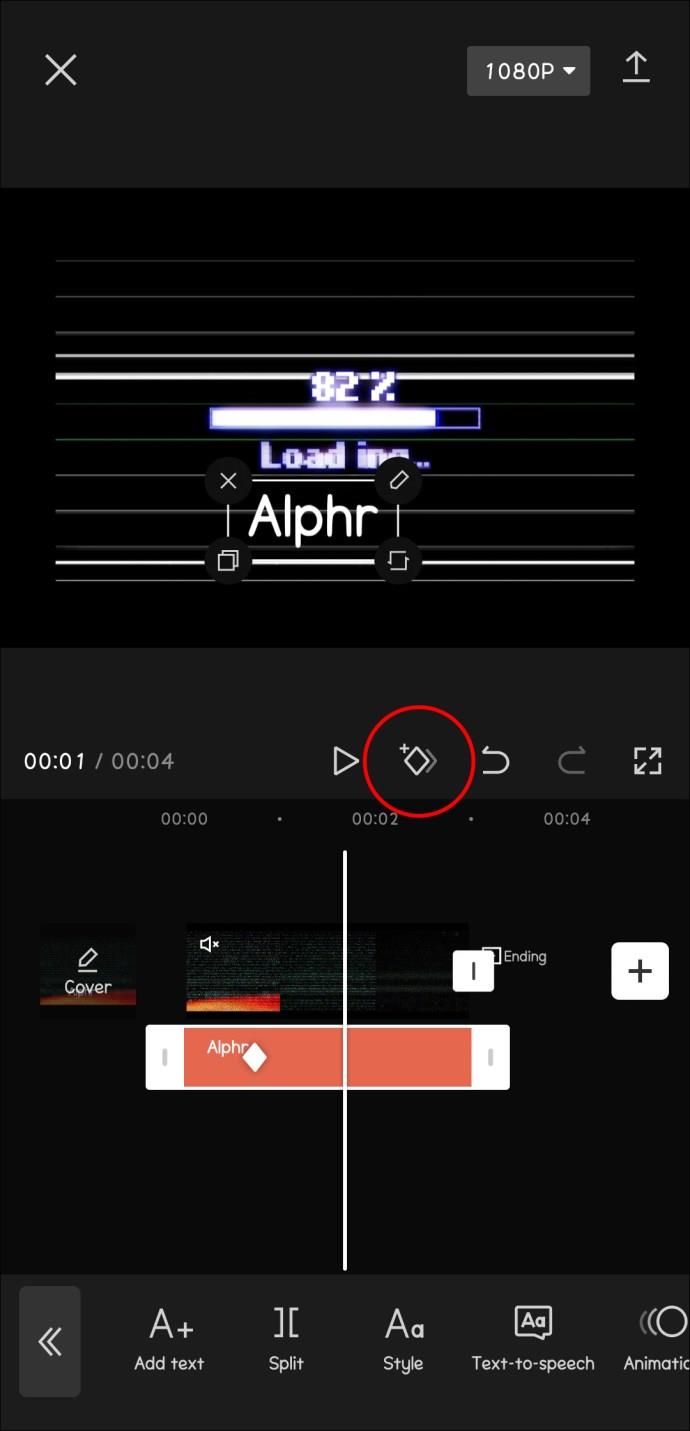
- Pas de positie, schaal en rotatie van de tekst aan om de uiteindelijke staat van de animatie te definiëren.
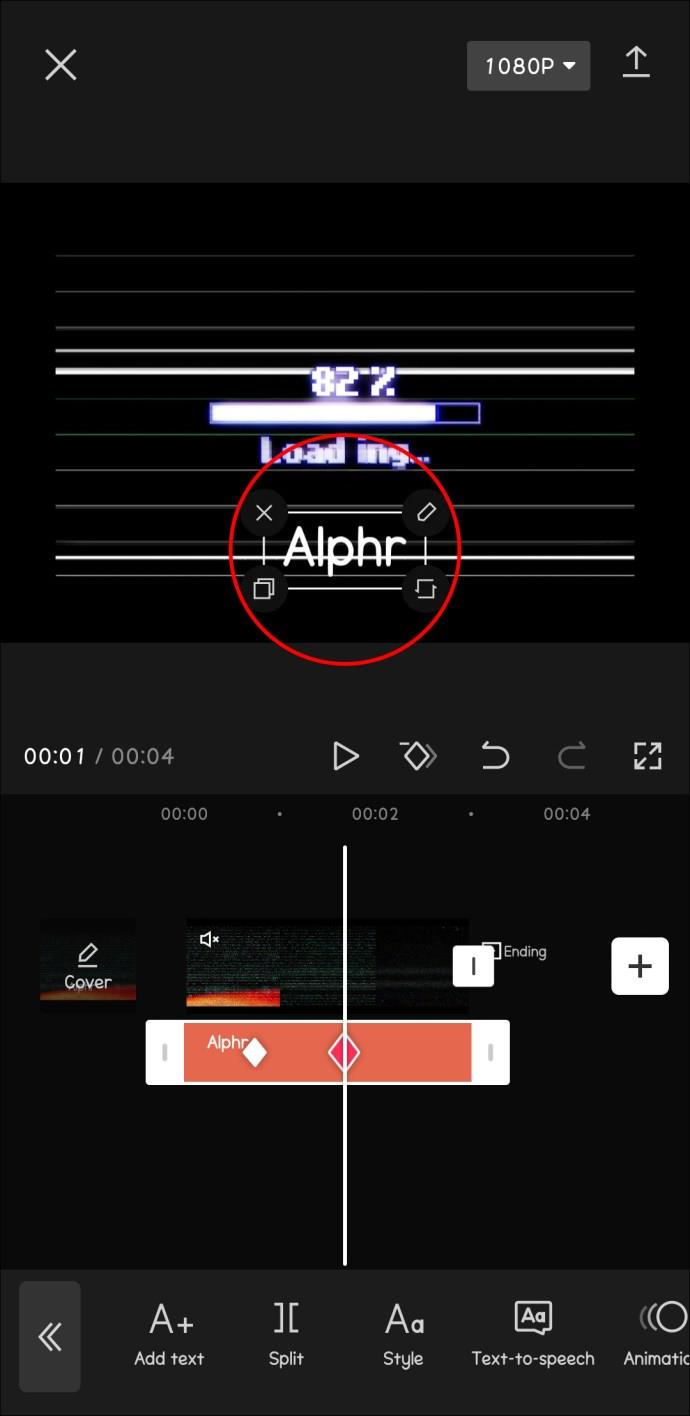
- Bekijk een voorvertoning van de tekstanimatie door door de tijdlijn te schrobben en de nodige aanpassingen aan te brengen om deze te perfectioneren.
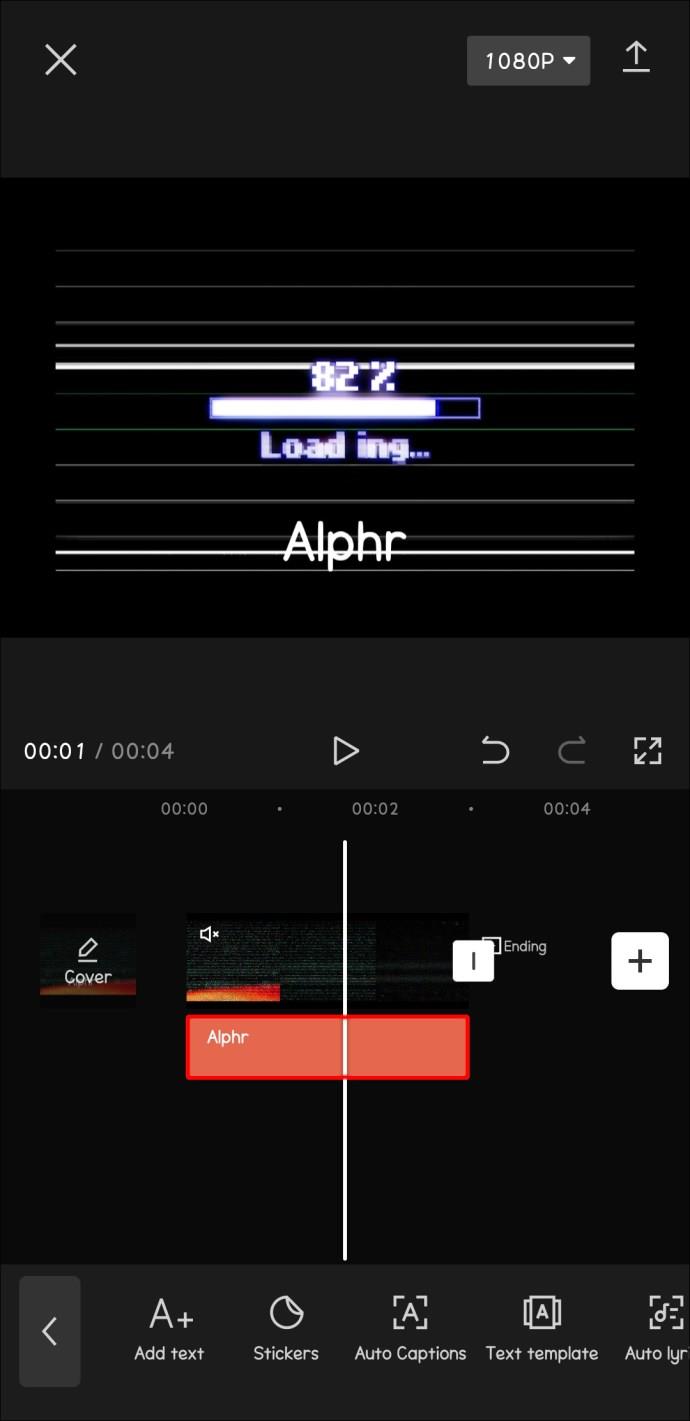
- Exporteer je video zodra je tevreden bent met de animatie.
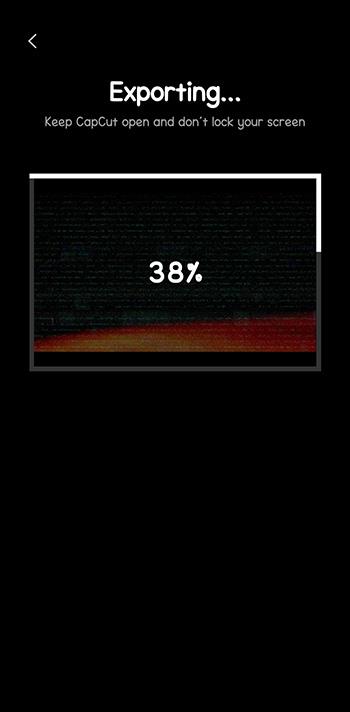
Een video-/fotoparallaxeffect maken
In de kern is het parallax-effect een bewegingstechniek die een extra laag diepte en interesse toevoegt aan uw videoprojecten. Dit wordt bereikt door de ene laag sneller te laten bewegen dan de andere, waardoor een 3D-achtig effect ontstaat waarbij objecten in elkaar lijken te bewegen alsof het afzonderlijke lagen in uw compositie zijn. De term 'parallax' komt van Griekse woorden die 'veranderen' of 'afwisselen' betekenen.
Volg deze stappen om een video- of fotoparallax-effect op Capcut te maken met keyframes:
- Zorg ervoor dat je 4K-video's of -foto's voorbereid hebt voor je project. Als je geen 4K-content hebt, kun je toch goede resultaten behalen met materialen van minimaal HD-kwaliteit (1080p of hoger).
- Open de CapCut-app op uw apparaat en maak een nieuw project aan. Tik hiervoor op het pictogram "+" en selecteer "Nieuw project".
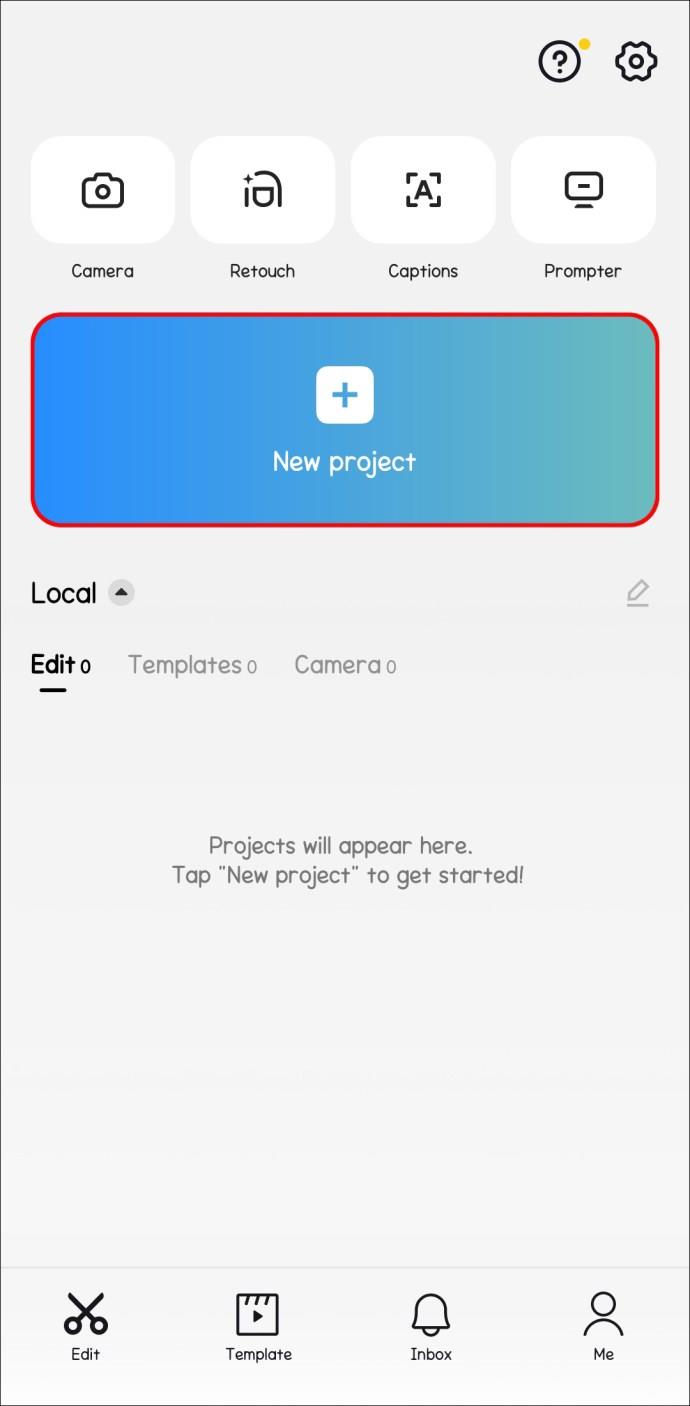
- Blader door uw mediabestanden om de video of foto te vinden die u voor het parallax-effect wilt gebruiken en importeer deze in uw project.
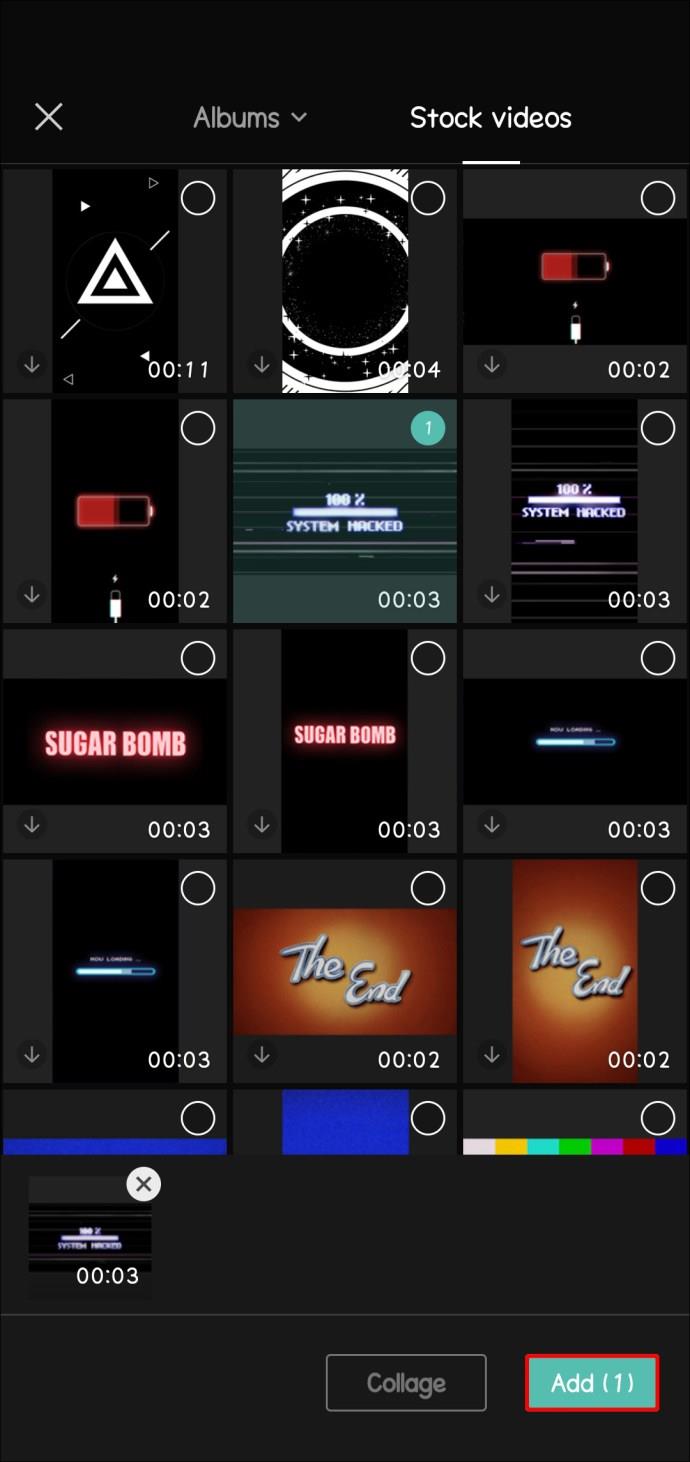
- Zodra uw mediabestand is geïmporteerd, zou u het in de hoofdtijdlijn moeten zien. Tik op de tijdlijn om ervoor te zorgen dat de clip waaraan u wilt werken, is geselecteerd.
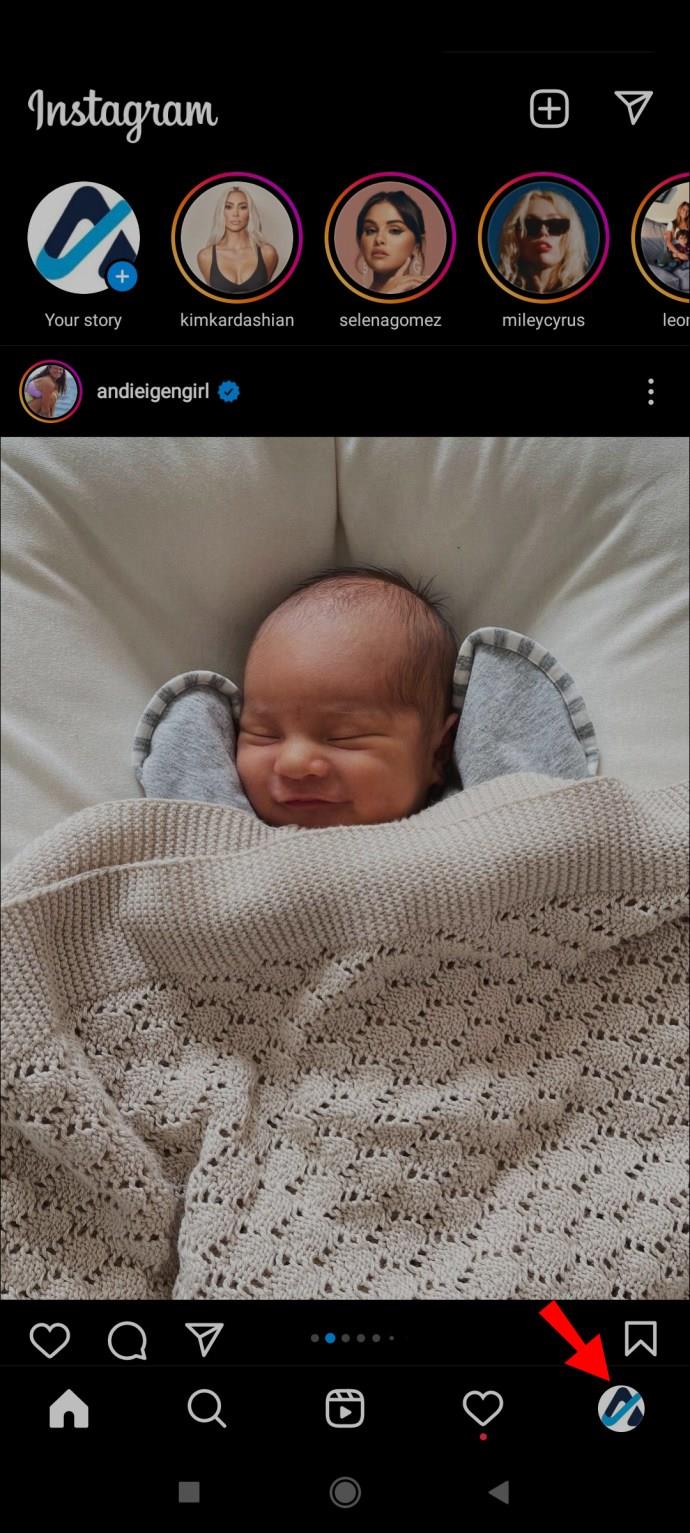
- U maakt nu een hoofdframe aan het begin van de clip om de startpositie van het parallax-effect in te stellen. Zorg ervoor dat de witte verticale lijn (afspeelkop) zich aan het begin van de clip in de tijdlijn bevindt. Zoom nu in op het videovoorbeeld door twee vingers op het scherm te plaatsen en ze uit elkaar te spreiden. Hierdoor kunt u zich concentreren op een specifiek gebied van de video of foto.
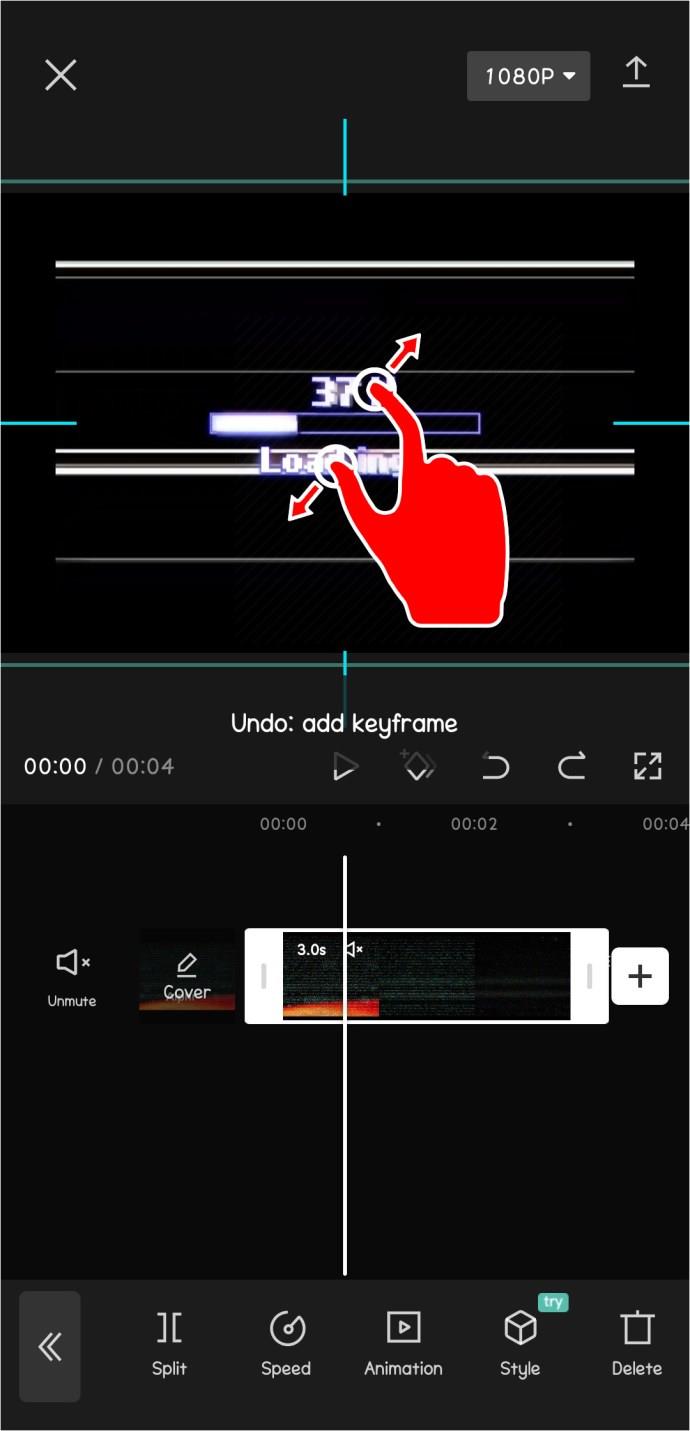
- Tik op de knop "Keyframe" onderaan het scherm. Hiermee wordt een starthoofdframe gemaakt voor het parallax-effect.

- Vervolgens moet u een eindpuntsleutelframe maken. Verplaats hiervoor de witte verticale lijn (afspeelkop) naar een andere positie in de tijdlijn, bij voorkeur naar het einde van de clip. Schuif vervolgens het videovoorbeeldscherm naar links of rechts, afhankelijk van de richting waarin u uw parallax-effect wilt verplaatsen.
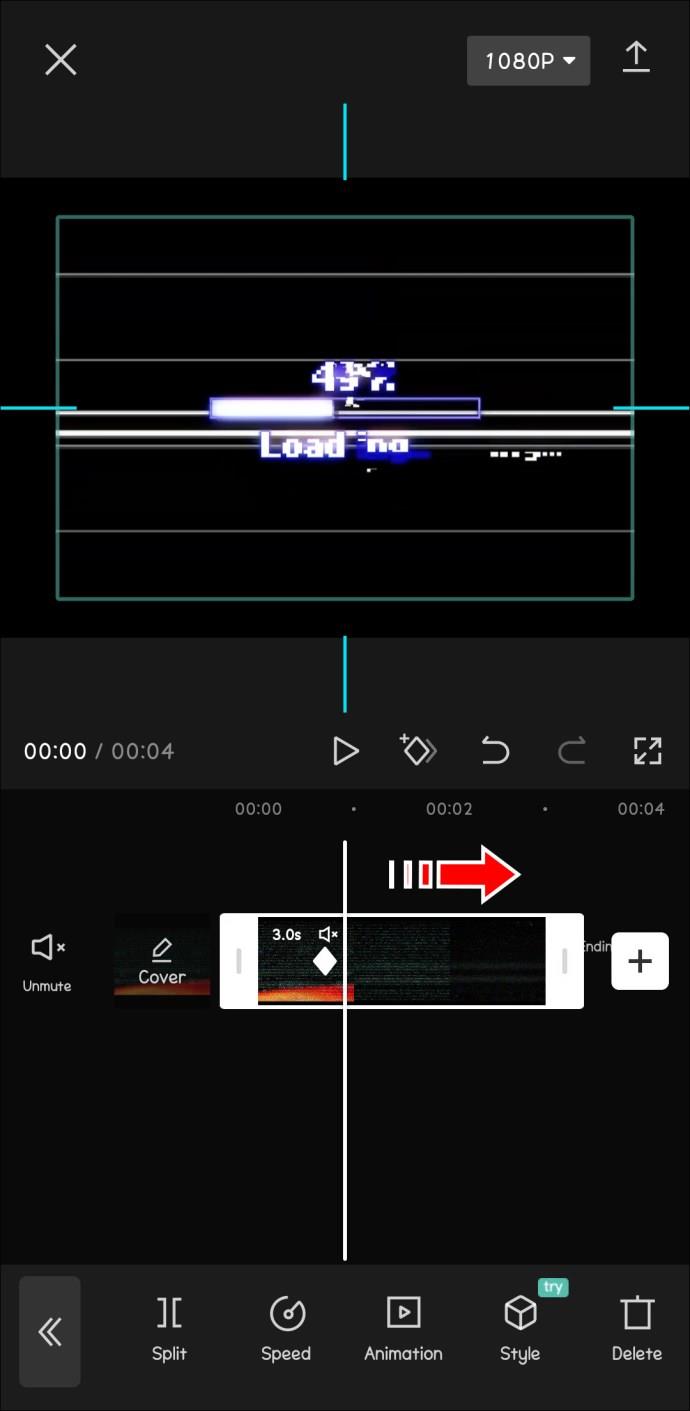
- Tik nogmaals op de knop "Keyframe" om het eindpunt-keyframe te maken. Zorg ervoor dat de witte verticale lijn (afspeelkop) nog steeds op de positie staat die u voor het eindpunt hebt gekozen.
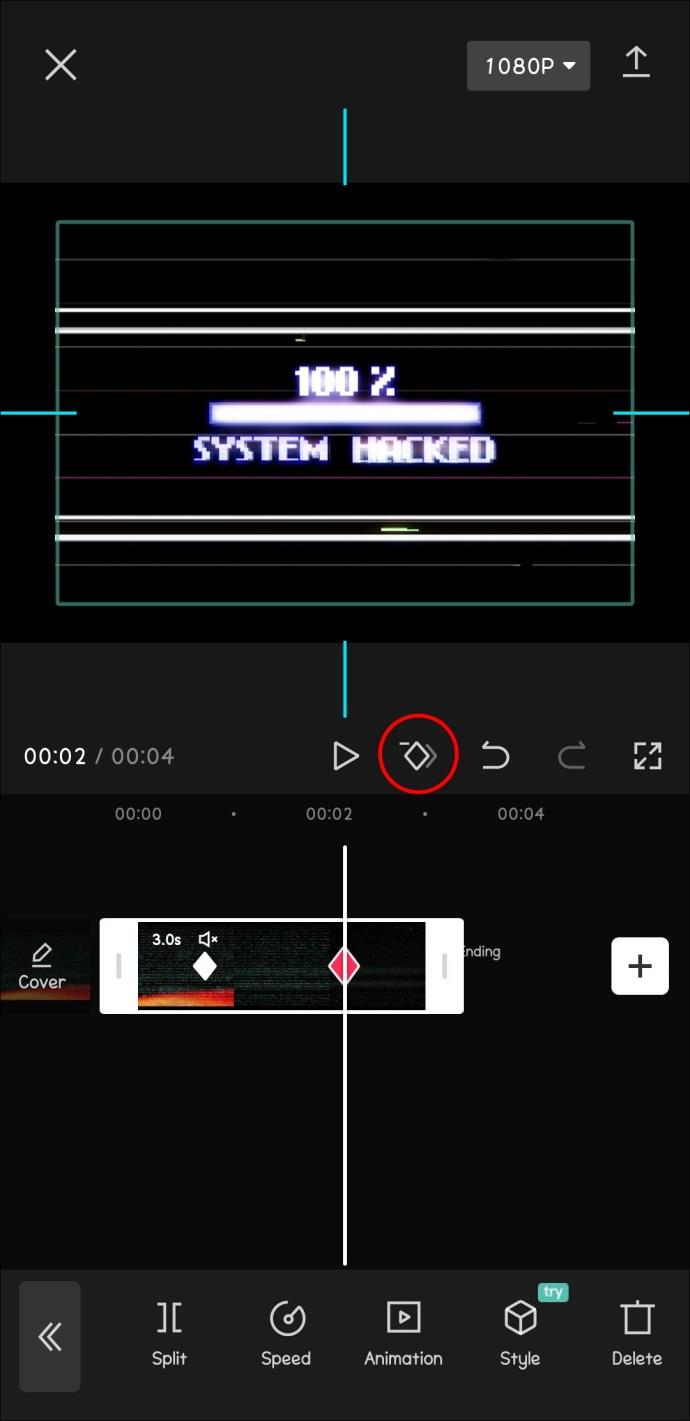
- Tik ten slotte op de knop "Afspelen" onderaan het scherm om uw video of foto met het parallax-effect te bekijken.
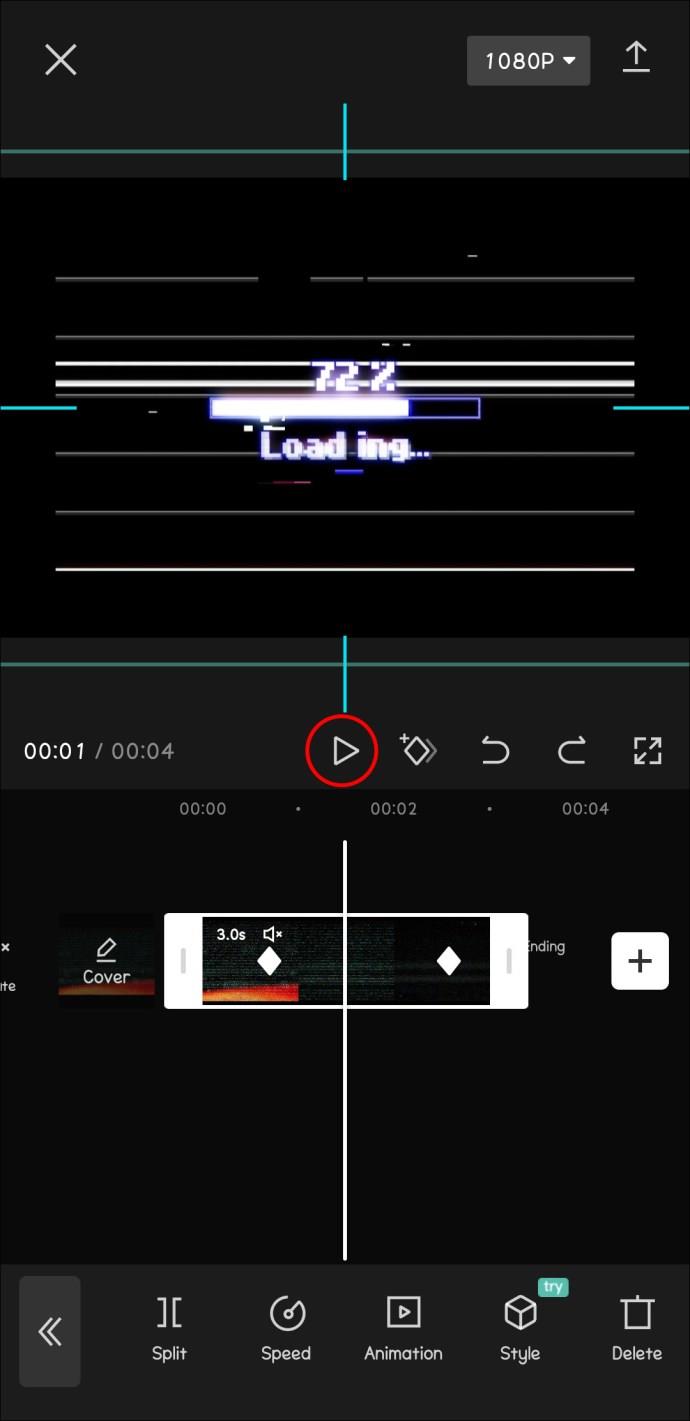
En dat is het! De media gaan soepel over van de startpositie naar het eindpunt, waardoor een verbluffend en professioneel parallax-effect ontstaat dat diepte en dimensie toevoegt aan uw project.
U kunt de timing en beweging van het effect verder verfijnen door de keyframes in de tijdlijn aan te passen. U kunt de keyframes bijvoorbeeld dichter bij elkaar of verder uit elkaar plaatsen om de snelheid van het effect te wijzigen of extra keyframes maken voor meer gecompliceerde bewegingen.
Zodra u het gewenste parallax-effect hebt bereikt, kunt u uw project exporteren om de uiteindelijke video of foto op te slaan.
De mogelijkheden zijn eindeloos
CapCut biedt een dynamische manier om videobewerking naar een geheel nieuw niveau te tillen met zijn keyframe-functie. Of u nu alleen een speciaal effect wilt toevoegen of een dynamische wijziging wilt aanbrengen in uw video, keyframes zijn een krachtige tool voor creativiteit binnen uw videoprojecten.
Sterker nog, het werken met keyframes in CapCut is niet ingewikkeld als je het proces eenmaal onder de knie hebt. Hoe comfortabeler u wordt met deze tool, hoe beter uw benadering van bewerken en het maken van boeiende beelden.
Heb je al geprobeerd keyframes te gebruiken? Deel gerust tips en trucs met andere CapCut-enthousiastelingen in de opmerkingen hieronder.